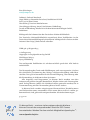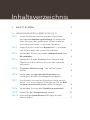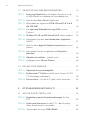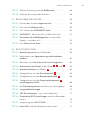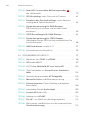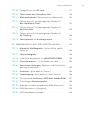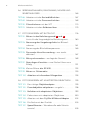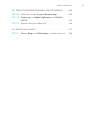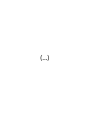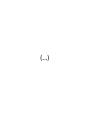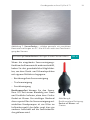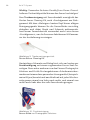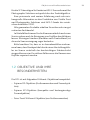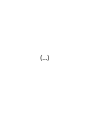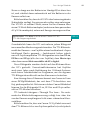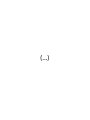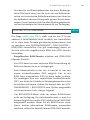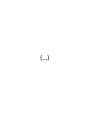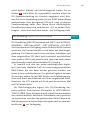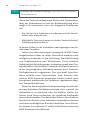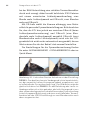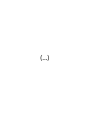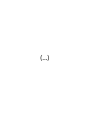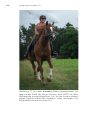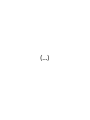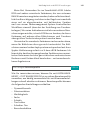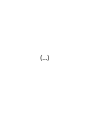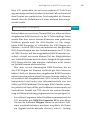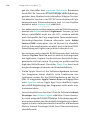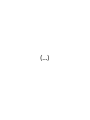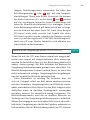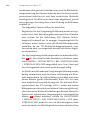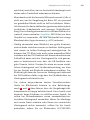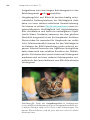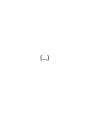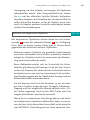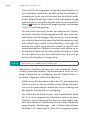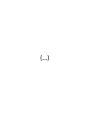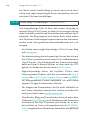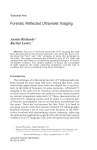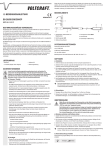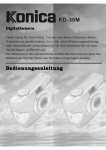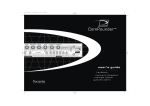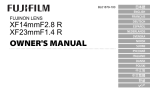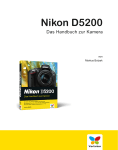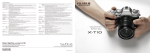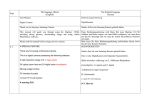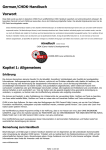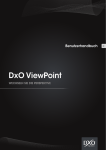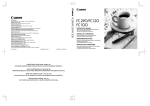Download 2 Tipps - dpunkt
Transcript
Rico Pfirstinger Die Fujifilm X-T1 111 Profitipps Rico Pfirstinger [email protected] Lektorat: Gerhard Rossbach Copy-Editing: Alexander Reischert, Redaktion ALUAN Satz: just in print, Bonn Herstellung: Susanne Bröckelmann Umschlaggestaltung: Anna Diechtierow, Heidelberg Druck und Bindung: Media-Print Informationstechnologie GmbH, Paderborn Bibliografische Information der Deutschen Nationalbibliothek Die Deutsche Nationalbibliothek verzeichnet diese Publikation in der Deutschen Nationalbibliografie; detaillierte bibliografische Daten sind im Internet über http://dnb.d-nb.de abrufbar. ISBN 978-3-86490-267-3 1. Auflage 2015 Copyright © 2015 dpunkt.verlag GmbH Wieblinger Weg 17 69123 Heidelberg Die vorliegende Publikation ist urheberrechtlich geschützt. Alle Rechte vorbehalten. Die Verwendung der Texte und Abbildungen, auch auszugsweise, ist ohne die schriftliche Zustimmung des Verlags urheberrechtswidrig und daher strafbar. Dies gilt insbesondere für die Vervielfältigung, Übersetzung oder die Verwendung in elektronischen Systemen. Alle Angaben und Programme in diesem Buch wurden von den Autoren mit größter Sorgfalt kontrolliert. Weder Autor noch Herausgeber noch Verlag können jedoch für Schäden haftbar gemacht werden, die in Zusammenhang mit der Verwendung dieses Buchs stehen. In diesem Buch werden eingetragene Warenzeichen, Handelsnamen und Gebrauchsnamen verwendet. Auch wenn diese nicht als solche gekennzeichnet sind, gelten die entsprechenden Schutzbestimmungen. 543210 Zu diesem Buch – sowie zu vielen weiteren dpunkt.büchern – können Sie auch das entsprechende E-Book im PDF-Format herunterladen. Werden Sie dazu einfach Mitglied bei dpunkt.plus+: www.dpunkt.de/plus Inhaltsverzeichnis 1. IHR X-T1-SYSTEM . . . . . . . . . . . . . . . . . . . . . . . . . . . . . . 1 1.1 GRUNDLEGENDES ZU IHRER FUJIFILM X-T1 . . . . . . . . . . 3 TIPP 1: Lesen Sie die der Kamera und den Objektiven beiliegende Bedienungsanleitung! Sie haben die Wahl zwischen der gedruckten Version und elektronischen Versionen in mehreren Sprachen. . . . . . . 3 Legen Sie sich zusätzliche Batterien zu – entweder von Fujifilm oder von einem Drittanbieter. . . . . . . . . 3 Verwenden Sie ein passendes Ladegerät und einen Reiseadapter.. . . . . . . . . . . . . . . . . . . . . . . . . . . . . . . . . 4 Überprüfen Sie die Firmware Ihrer Kamera und Objektive und installieren Sie stets die neuesten Versionen! . . . . . . . . . . . . . . . . . . . . . . . . . . . . . . . . . . . 5 Firmware-Aktualisierung – das sollten Sie beachten . . . . . . . . . . . . . . . . . . . . . . . . . . . . . . . . . . . . . . . 6 Verwenden Sie schnelle Speicherkarten mit mindestens 80 MB/s Schreibgeschwindigkeit. . . . . . 7 Ihre Kamera nummeriert Aufnahmen automatisch durch – mit einem kleinen Trick können Sie die Bildnummern zurückstellen oder selbst festlegen.. . . . . 8 TIPP 8: Verwenden Sie stets den Hochleistungsmodus! . . . 9 TIPP 9: Halten Sie den Kamerasensor sauber! . . . . . . . . . . . . 10 TIPP 10: Hartnäckige Sensorflecken? Reinigen Sie den Sensor selbst! . . . . . . . . . . . . . . . . . . . . . . . . . . . . . . . . 11 TIPP 2: TIPP 3: TIPP 4: TIPP 5: TIPP 6: TIPP 7: vi Inhaltsverzeichnis 1.2 OBJEKTIVE UND IHRE BESONDERHEITEN . . . . . . . . . . . 13 TIPP 11: Samyang-Objektive mit X-Mount-Anschluss sind in Wirklichkeit nur adaptierte Fremdobjektive. . . . . . 15 TIPP 12: Vorsicht bei Zeiss-Touit-Objektiven! . . . . . . . . . . . . . 15 TIPP 13: Was bedeutet eigentlich XF18–135mmF3.5–5.6 R LM OIS WR?. . . . . . . . . . . . . . . . . . . . . . . . . . . . . . . . . . 15 TIPP 14: Die optische Bildstabilisierung (OIS) hat ihre Tücken! . . . . . . . . . . . . . . . . . . . . . . . . . . . . . . . . . . . . . . 17 TIPP 15: XF23mmF1.4 R und XF14mmF2.8 R ticken anders! . 19 TIPP 16: Verwenden Sie den Lens Modulation Optimizer (LMO)! . . . . . . . . . . . . . . . . . . . . . . . . . . . . . . . . . . . . . . . 21 TIPP 17: Was Sie über digitale Objektivkorrekturen wissen sollten. . . . . . . . . . . . . . . . . . . . . . . . . . . . . . . . . . . . . . . 23 TIPP 18: Verwenden Sie die mitgelieferten Streulichtblenden! . . . . . . . . . . . . . . . . . . . . . . . . . . . . . . . . . . . . . 24 TIPP 19: Objektivschutzfilter – ja oder nein? . . . . . . . . . . . . . . 25 TIPP 20: Aufgepasst bei 39-mm-Filtern! . . . . . . . . . . . . . . . . . . 26 1.3 DAS RICHTIGE ZUBEHÖR . . . . . . . . . . . . . . . . . . . . . . . . . . 27 TIPP 21: Optionale Kamerahandgriffe . . . . . . . . . . . . . . . . . . . 27 TIPP 22: Entfesselter TTL-Blitz mithilfe eines Canon OC-E3 TTL-Verlängerungskabels . . . . . . . . . . . . . . . . . . . . . . . 29 TIPP 23: Fernauslöser – für die X-T1 gibt’s zwei Varianten . . . 30 2. FOTOGRAFIEREN MIT DER X-T1. . . . . . . . . . . . . . . . . 33 2.1 AUF DIE PLÄTZE, FERTIG, LOS! . . . . . . . . . . . . . . . . . . . . . 33 TIPP 24: Empfehlenswerte Grundeinstellungen für Ihre X-T1 . . . . . . . . . . . . . . . . . . . . . . . . . . . . . . . . . . . . . . . . . 34 TIPP 25: Praktische Shortcuts für die X-T1 – den Umweg übers Kameramenü vermeiden . . . . . . . . . . . . . . . . . . 40 TIPP 26: Verwenden Sie stets FINE+RAW! . . . . . . . . . . . . . . . 43 Inhaltsverzeichnis TIPP 27: Wählen Sie das passende Bildformat! . . . . . . . . . . . . 46 TIPP 28: Machen Sie ruhig halbe Sachen! . . . . . . . . . . . . . . . . . 48 2.2 BILDSCHIRM UND SUCHER . . . . . . . . . . . . . . . . . . . . . . . . 48 TIPP 29: Verwenden Sie den Augensensor! . . . . . . . . . . . . . . . 49 TIPP 30: Die schnelle Bildvorschau . . . . . . . . . . . . . . . . . . . . . . 49 TIPP 31: Die Tücken der DISP/BACK-Taste . . . . . . . . . . . . . . . . 50 TIPP 32: WYSIWYG – What You See Is What You Get! . . . . . . 51 TIPP 33: Simulation des Weißabgleichs im manuellen Modus – ein oder aus? . . . . . . . . . . . . . . . . . . . . . . . . . 52 TIPP 34: Der Natural Live View . . . . . . . . . . . . . . . . . . . . . . . . . 53 2.3 RICHTIG BELICHTEN . . . . . . . . . . . . . . . . . . . . . . . . . . . . . . 54 TIPP 35: Belichtung messen mit Methode . . . . . . . . . . . . . . . . 55 TIPP 36: Verknüpfen von Spotmessung und Autofokusfeldern . . . . . . . . . . . . . . . . . . . . . . . . . . . . . . . . . . . . . . 60 TIPP 37: Belichten mit Live-View und Live-Histogramm . . . . 60 TIPP 38: Automatisch belichten in den Modi P , A und S . . 62 TIPP 39: Manuell belichten im Modus M . . . . . . . . . . . . . . . . . 64 TIPP 40: Fotografieren mit der Zeitautomatik A . . . . . . . . . . . 65 TIPP 41: Fotografieren mit der Blendenautomatik S . . . . . . . 66 TIPP 42: Fotografieren mit der Programmautomatik P und Programm-Shift . . . . . . . . . . . . . . . . . . . . . . . . . . . 68 TIPP 43: Mit Belichtungsreihen auf Nummer sicher gehen . . 69 TIPP 44: Langzeitbelichtungen . . . . . . . . . . . . . . . . . . . . . . . . . 70 TIPP 45: ISO-Einstellungen – was steckt dahinter? . . . . . . . . . 71 TIPP 46: Erweiterte ISO-Einstellungen und ihre Besonderheiten . . . . . . . . . . . . . . . . . . . . . . . . . . . . . . . . . . . . . . . 75 TIPP 47: Finger weg von ISO 51.200!. . . . . . . . . . . . . . . . . . . . . 77 TIPP 48: Auto-ISO und die Mindestverschlusszeit . . . . . . . . . . 77 vii viii Inhaltsverzeichnis TIPP 49: Auto-ISO im manuellen Belichtungsmodus M : die »Misomatik« . . . . . . . . . . . . . . . . . . . . . . . . . . . . . . . 79 TIPP 50: ISO-Bracketing: mehr Gimmick als Feature . . . . . . . 81 TIPP 51: Erweitern des Dynamikumfangs: mehr Kontrastumfang dank Tonwertkorrektur . . . . . . . . . . . . . . . . . . 82 TIPP 52: Dynamikerweiterung für RAW-Shooter: DR-Funktion ausschalten und auf die Lichter belichten! . . . . . . . . . . . . . . . . . . . . . . . . . . . . . . . . . . . . 85 TIPP 53: JPEG-Einstellungen für RAW-Shooter . . . . . . . . . . . 87 TIPP 54: Dynamikerweiterung für JPEG-Shooter: Verwenden Sie die DR-Funktion und belichten Sie auf die Schatten! . . . . . . . . . . . . . . . . . . . . . . . . . . . . . . 88 TIPP 55: HDR-Aufnahmen mit der X-T1 . . . . . . . . . . . . . . . . . . . 91 TIPP 56: Der elektronische Verschluss . . . . . . . . . . . . . . . . . . . . 94 2.4 FOKUSSIEREN MIT DER X-T1 . . . . . . . . . . . . . . . . . . . . . . . 97 TIPP 57: Merkmale von CDAF und PDAF . . . . . . . . . . . . . . . . . 98 TIPP 58: AF-S oder AF-C? . . . . . . . . . . . . . . . . . . . . . . . . . . . . . . 99 TIPP 59: AF-S-Modi: Mehrfeld-AF oder Vario-AF? . . . . . . . . 100 TIPP 60: Zwei Methoden zur Auswahl eines Autofokusfelds . . . . . . . . . . . . . . . . . . . . . . . . . . . . . . . . . . . . . . . . 102 TIPP 61: Auswahl der passenden AF-Feldgröße . . . . . . . . . . . 103 TIPP 62: Manueller Fokus und Zonenfokussierung . . . . . . . . . 105 TIPP 63: Fokusassistenten: Focus Peaking und digitales Schnittbild . . . . . . . . . . . . . . . . . . . . . . . . . . . . . . . . . . . 108 TIPP 64: Verwenden Sie die Sucherlupe! . . . . . . . . . . . . . . . . . 109 TIPP 65: Instant-AF (Sofort-AF) . . . . . . . . . . . . . . . . . . . . . . . . . 109 TIPP 66: Arbeiten mit AF+MF . . . . . . . . . . . . . . . . . . . . . . . . . . . 110 TIPP 67: Pre-AF – ein Relikt aus der Vergangenheit . . . . . . . . 114 TIPP 68: Fokussieren und Belichten mit der automatischen Gesichtserkennung . . . . . . . . . . . . . . . . . . . . . . . . . . . 114 Inhaltsverzeichnis TIPP 69: Fotografieren mit AF-Lock . . . . . . . . . . . . . . . . . . . . . . 117 TIPP 70: Fokussieren bei schwachem Licht . . . . . . . . . . . . . . . 118 TIPP 71: Makroaufnahmen: Fokussieren im Nahbereich . . . . 120 TIPP 72: Fokussieren auf sich bewegende Objekte (1): der »Autofokus-Trick« . . . . . . . . . . . . . . . . . . . . . . . . . 123 TIPP 73: Fokussieren auf sich bewegende Objekte (2): die Fokusfalle . . . . . . . . . . . . . . . . . . . . . . . . . . . . . . . . 125 TIPP 74: Fokussieren auf sich bewegende Objekte (3): AF-Tracking . . . . . . . . . . . . . . . . . . . . . . . . . . . . . . . . . . 128 TIPP 75: Fokuspriorität vs. Auslösepriorität . . . . . . . . . . . . . . 131 2.5 WEISSABGLEICH UND JPEG-EINSTELLUNGEN . . . . . . . 132 TIPP 76: Manueller Weißabgleich – kleine Mühe, große Wirkung . . . . . . . . . . . . . . . . . . . . . . . . . . . . . . . . . . . . . 136 TIPP 77: Infrarotfotografie . . . . . . . . . . . . . . . . . . . . . . . . . . . . . 139 TIPP 78: Farbstiche bearbeiten mit WB VERSCHOBEN . . . . . 139 TIPP 79: Filmsimulationen – It’s All About the Look . . . . . . . . 140 TIPP 80: Kontrasteinstellungen: Schatten und Glanzlichter getrennt bearbeiten . . . . . . . . . . . . . . . . . . . . . . . . . . . 144 TIPP 81: Hauttöne – glatt oder mit Textur? . . . . . . . . . . . . . . . 145 TIPP 82: Farbsättigung – bunt oder mit mehr Details? . . . . . . 146 TIPP 83: Der passende Farbraum: sRGB oder Adobe RGB? . 147 TIPP 84: Die richtigen Benutzerprofile . . . . . . . . . . . . . . . . . . . 149 TIPP 85: Arbeiten mit dem eingebauten RAW-Konverter . . . . 152 TIPP 86: RAW-Konverter im Vergleich . . . . . . . . . . . . . . . . . . . . 155 TIPP 87: EXIF-Metadaten anzeigen . . . . . . . . . . . . . . . . . . . . . . 163 ix x Inhaltsverzeichnis 2.6 SERIENAUFNAHMEN, PANORAMAS, MOVIES UND SELBSTAUSLÖSER . . . . . . . . . . . . . . . . . . . . . . . . . . . . . . . . 165 TIPP 88: Arbeiten mit der Serienbildfunktion . . . . . . . . . . . . . 167 TIPP 89: Arbeiten mit der Panoramafunktion . . . . . . . . . . . . . 169 TIPP 90: Filmaufnahmen mit der X-T1 . . . . . . . . . . . . . . . . . . . . 173 TIPP 91: Arbeiten mit dem Selbstauslöser . . . . . . . . . . . . . . . . 175 2.7 FOTOGRAFIEREN MIT BLITZLICHT . . . . . . . . . . . . . . . . . . 176 TIPP 92: Blitzen in den Belichtungsmodi P und A : Limits für die längstmögliche Belichtungszeit . . . . . . 180 TIPP 93: Steuerung des Umgebungslichts bei Blitzaufnahmen . . . . . . . . . . . . . . . . . . . . . . . . . . . . . . . . . . . . . . 181 TIPP 94: Steuerung der Blitzlichtkomponente . . . . . . . . . . . . . 185 TIPP 95: Der zweite Verschlussvorhang – was steckt dahinter?. . . . . . . . . . . . . . . . . . . . . . . . . . . . . . . . . . . . . 187 TIPP 96: Blitzsynchronzeiten – wo liegt die Grenze? . . . . . . . . 189 TIPP 97: Rote-Augen-Korrektur – zwei Stufen führen zum Erfolg . . . . . . . . . . . . . . . . . . . . . . . . . . . . . . . . . . . . . . . 191 TIPP 98: Kleiner Sklave: der EF-X20 . . . . . . . . . . . . . . . . . . . . . . 192 TIPP 99: Blitzen vs. Ruhemodus . . . . . . . . . . . . . . . . . . . . . . . . . 193 TIPP 100: Arbeiten mit »fremden« Blitzgeräten . . . . . . . . . . . 194 2.8 FOTOGRAFIEREN MIT ADAPTIERTEN OBJEKTIVEN . . . 195 TIPP 101: Der richtige Objektivadapter . . . . . . . . . . . . . . . . . 195 TIPP 102: Fremdobjektive adaptieren – so geht’s … . . . . . . 198 TIPP 103: Belichten mit adaptierten Objektiven . . . . . . . . . 199 TIPP 104: Fokussieren mit adaptierten Objektiven . . . . . . . . 200 TIPP 105: Arbeiten mit dem Fujifilm M-Mount-Adapter . . . 202 TIPP 106: Die Sache mit der Qualität . . . . . . . . . . . . . . . . . . . 203 TIPP 107: Speed Booster – Wunderwaffe oder Scharlatanerie?. . . . . . . . . . . . . . . . . . . . . . . . . . . . . . . . . . . . 205 Inhaltsverzeichnis 2.9 DRAHTLOSE FERNSTEUERUNG UND TETHERING . . . . 208 TIPP 108: Arbeiten mit der Camera Remote App . . . . . . . . . 209 TIPP 109: Tethering mit Adobe Lightroom und Fujifilm HS-V5 . . . . . . . . . . . . . . . . . . . . . . . . . . . . . . . . . . . . . 214 TIPP 110: Sperren Sie sich selber aus! . . . . . . . . . . . . . . . . . . . 216 2.10 SONST NOCH WAS? . . . . . . . . . . . . . . . . . . . . . . . . . . . . . . 217 TIPP 111: Foren, Blogs und Workshops – machen Sie mit! . 218 xi 5 Grundlegendes zu Ihrer Fujifilm X-T1 Abbildung 5: Einige Ladegeräte von Fremdanbietern können nicht nur über das Stromnetz, sondern auch über USB- oder Autoladekabel mit Energie versorgt werden. Überprüfen Sie die Firmware Ihrer Kamera und Objektive und installieren Sie stets die neuesten Versionen! Fujifilm entwickelt die Firmware der X-T1 und der XF/ XC-Objektive kontinuierlich weiter. • Um den Stand der Firmware auf Ihrer X-T1 sowie dem an der Kamera jeweils verwendeten XF- oder XC-Objektiv zu überprüfen, schalten Sie die Kamera ein, während Sie die DISP/BACK-Taste gedrückt halten. • Entspricht die in der Kamera oder auf einem Objektiv installierte Firmware nicht mehr dem neuesten Stand, können Sie aktuelle Versionen hier herunterladen. • Eine Videoanleitung sowie Schritt-für-Schritt-Hinweise für MacOS- und Windows-Anwender finden Sie außerdem in Fujifilms englischsprachigen FAQ unter dieser Webadresse. Eine englischsprachige Anleitung zum Herunterladen der Firmware finden Windows-User zudem hier und Mac-OS-Benutzer hier. TIPP 4 6 Ihr X-T1-System TIPP 5 Firmware-Aktualisierung – das sollten Sie beachten • Sollte auf der gerade verlinkten Firmware-Website trotz anderslautender Ankündigungen keine neue Firmware für Ihre Kamera oder Ihre Objektive angeboten werden, kann es sein, dass Ihr Webbrowser noch eine ältere Version der Seite in seinem Cache gespeichert hat. Leeren Sie in diesem Fall den Cache Ihres Browsers oder erzwingen Sie ein erneutes Laden der Seite aus dem Netz. • Achten Sie darauf, dass Ihr Computer den Namen einer Firmware-Datei beim Herunterladen nicht zwecks Konfliktlösung verändert, weil sich im Zielverzeichnis bereits eine Datei mit demselben Namen befindet – etwa eine ältere Version der Firmware, die Sie zu einem früheren Zeitpunkt heruntergeladen haben. Ihre Kamera kann die Firmware-Datei nur erkennen, wenn deren Dateiname nicht verändert wurde. Der Dateiname der Firmware für das X-T1-Kameragehäuse lautet FWUP0005.DAT. • Verwenden Sie bei der Firmware-Aktualisierung eine voll aufgeladene Batterie. • Kopieren Sie die Firmware-Datei(en) in die oberste Verzeichnisebene einer zuvor in der Kamera formatierten SD-Karte und melden Sie die Karte anschließend korrekt von Ihrem Computer ab. Ziehen Sie die Karte nicht einfach ohne Abmeldung heraus. • Wenn Sie ein bestimmtes Objektiv aktualisieren möchten, muss dieses Objektiv für die Aktualisierung an die Kamera angeschlossen werden. • Schalten Sie die Kamera mit gedrückter DISP/BACK-Taste ein und folgen Sie den Anweisungen auf dem Bildschirm, um eine Firmware-Aktualisierung für die Kamera oder ein Objektiv zu starten. • Schalten Sie die Kamera während des Aktualisierungsvorgangs unter keinen Umständen aus. 11 Grundlegendes zu Ihrer Fujifilm X-T1 Abbildung 7: Sensorflecken – sichtbar gemacht mit verstärkten Kontrasteinstellungen am PC. Hier hilft nur noch eine Feuchtreinigung des Sensors. Hartnäckige Sensorflecken? Reinigen Sie den Sensor selbst! TIPP 10 Wenn die eingebaute Sensorreinigungsfunktion der Kamera nicht mehr weiterhilft, haben Sie drei grundsätzliche Möglichkeiten, um dem Staub- und Schmutzproblem mit eigenen Mitteln zu begegnen: • Berührungsfreie Sensorreinigung • Trockenreinigung • Feuchtreinigung Berührungsfrei können Sie den Sensor Ihrer X-T1 mit einem Blasebalg von Staub und Partikeln befreien, etwa dem Giottos Rocket-air Blower. Ein wichtiges Merkmal dieser speziell für die Sensorreinigung entwickelten Handpumpen ist ein Filter im Lufteinlassventil, der dafür sorgt, dass ein sauberer Luftstrahl auf die Sensoroberfläche geblasen wird. Abbildung 8: Berührungslose Reinigung: Rocket-air Blower von Giottos 12 Ihr X-T1-System Wichtig: Verwenden Sie keine Druckluft aus Dosen. Die enthaltenen Treibmittelpartikel können den Sensor beschädigen! Eine Trockenreinigung mit Sensorkontakt ermöglicht das Pentax Sensor Cleaning Kit, auch »Fruchtgummi am Stiel« genannt. Mit dem »klebrigen« bunten Kopf dieses ulkigen Reinigungsgeräts können Sie die Sensorfläche vorsichtig abtupfen und dabei Staub und Schmutz aufsammeln. Laut einem Fernsehbericht verwendet auch Leica diesen »Fruchtgummi«, um die Sensoren fabrikneuer M-Kameras vor der Auslieferung zu reinigen. Abbildung 9: Trockenreinigungsmittel: Pentax Sensor Cleaning Kit Hartnäckiger Schmutz und Belag lässt sich am besten per Feuchtreinigung mit einem sogenannten Sensor Swab beseitigen. Diese unter anderem von den Firmen Photographic Solutions und Visible Dust angebotenen »Scheibenwischer« werden mit einem dazu passenden Lösungsmittel (beispielsweise Eclipse) benetzt und anschließend mit jeder Wischerseite genau einmal von links nach rechts und einmal von rechts nach links über die volle Sensorbreite gezogen. Abbildung 10: Feuchtreinigung: Sensor Swab von Photographic Solutions Objektive und ihre Besonderheiten Für die X-T1 benötigen Sie Swabs im APS-C-Sensorformat. Bei Photographic Solutions entspricht dies der Produktgröße 2. Eine preiswerte und meiner Erfahrung nach sehr wirkungsvolle Alternative zu den Produkten von Visible Dust und Photographic Solutions sind APS-C-Swabs des asiatischen Anbieters VSGO. Alle genannten Produkte erhalten Sie online oder im gut sortierten Fachhandel. In Härtefällen können Sie die Kamera natürlich auch zum Service geben und die Reinigung von Fujifilm durchführen lassen. In einigen Ländern (darunter auch Deutschland) ist die erste Sensorreinigung sogar kostenlos. Bitte beachten Sie, dass es in Ausnahmefällen vorkommen kann, dass Staubpartikel durch einen Herstellungsfehler im Sensor unterhalb der durchsichtigen Schutzschicht eingeschlossen sind. In solchen Fällen muss die Kamera von Fujifilm repariert werden. 1.2 OBJEKTIVE UND IHRE BESONDERHEITEN Die X-T1 ist mit folgenden X-Mount-Objektiven kompatibel: • Fujinon XF-Objektive (Festbrennweiten und Zoomobjektive) • Fujinon XC-Objektive (kompakte und kostengünstige Zoomobjektive) • Zeiss-Touit X-Mount-Objektive (nur Festbrennweiten) 13 14 Ihr X-T1-System Wer kann was? Hier ein Überblick: • Fujinon-Zoomobjektive (XC und XF, mit Ausnahme des XF16–55mmF2.8-Zooms) verfügen über eine optische Bildstabilisierung (Optical Image Stabilizer/OIS). • Mit Ausnahme des XF27mmF2.8 verfügen alle XFObjektive über einen Blendenring. Gleiches gilt für die Zeiss-Touit-Objektive. • Fujinon XC-Objektive verfügen über keinen Blendenring. Die Blendeneinstellung erfolgt hier über das Funktionswahlrad der Kamera. • Alle Fujinon XF- und XC-Objektive (mit Ausnahme der XF56mm APD-Festbrennweite) unterstützen den schnellen Phase Detection Autofocus (PDAF) mit den neun mittleren AF-Feldern der X-T1. • Fujinon XF-Objektive unterstützen außerdem den LMO (Lens Modulation Optimizer) Ihrer X-T1. Der LMO reduziert optische Effekte wie die beim starken Abblenden auftretende Beugungsunschärfe. • Zeiss-Touit-Objektive und Fujinon XC-Objektive unterstützen keinen LMO. Neben X-Mount-Objektiven können Sie mit geeigneten Adaptern auch viele alte und aktuelle Fremdobjektive von zahlreichen Herstellern an Ihrer X-T1 verwenden. Autofokus, Programmautomatik und Blendenautomatik stehen in diesem Fall allerdings nicht mehr zur Verfügung und die adaptierten Objektive operieren (je nach Bauart und Adapter) stets bei Arbeitsblende bzw. nur bei Offenblende. 29 Das richtige Zubehör Strom so lange aus der Batterie im Handgriff, bis diese leer ist, und schaltet dann automatisch auf die Batterie in der Kamera selbst um. Bitte beachten Sie, dass der VG-XT1 über keine eingebaute Stativplatte verfügt, Sie müssen also selber eine anbringen. Der VG-XT1 ist zudem Pflicht, wenn Sie Ihre Kamera über einen CP-W126-Batterieadapter (und einen dazu passenden AC-9V-Stromadapter) extern mit Energie versorgen wollen. Entfesselter TTL-Blitz mithilfe eines Canon OC-E3 TTL-Verlängerungskabels Grundsätzlich kann die X-T1 mit nahezu jedem Blitzgerät im manuellen Modus eingesetzt werden. Die TTL-Blitzautomatik der Kamera – von Fujifilm etwas hochtrabend »Super Intelligent Flash« genannt – funktioniert bisher jedoch nur mit Fuji-kompatiblen TTL-Blitzgeräten wie dem EF-20, EF-X20 und EF-42 (alle drei von Fujifilm), dem Nissin i40 oder dem neuen Metz mecablitz 26 AF-1 digital. Diese Blitzgeräte werden direkt auf den Blitzanschluss der X-T1 gesteckt. Unverständlicherweise hat Fujifilm auch zwei Jahre nach Einführung des X-Mount-Systems noch keine Zubehörkabel im Programm, um die eigenen TTL-Blitzgeräte entfesselt an den Kameras zu betreiben. Eine Lösung dieses Dilemmas kommt von Canon in Form eines OC-E3-Blitzkabels, das mit dem TTL-Anschluss von Fuji pinkompatibel ist. Mit einem solchen Canon-Blitzkabel können Sie die Blitzgeräte EF-20, EF-X20 und EF-42 entfesselt im TTL-Modus betreiben. TTL bedeutet übrigens »Through The Lens«: Die automatische Blitzbelichtungsmessung erfolgt hier über das von der Kamera empfangene Licht eines schwachen Messvorblitzes. Bitte beachten Sie, dass ein Canon OC-E3-Kabel zwar mit dem TTL-Blitzanschluss von Fuji kompatibel ist, nicht jedoch TIPP 22 30 Ihr X-T1-System mit dem TTL-Blitzprotokoll. Es ist also nicht möglich, Blitzgeräte von Canon an der X-T1 im TTL-Modus zu betreiben. Fujifilms kleiner (und vom Design her speziell auf die X-Pro1, X-E1 und X-T1 abgestimmter) EF-X20-Blitz verfügt außerdem über einen optischen »Slave«-Modus, kann also mithilfe eines (beispielsweise von der Kamera kommenden) Signalblitzes drahtlos ausgelöst werden. Die Blitzleistung des EF-X20 können Sie in diesem Modus allerdings nur manuell steuern, es handelt sich beim Slave-Modus um keine TTL-Blitzautomatik. Abbildung 17: Ein Canon-kompatibles TTL-Blitzverlängerungskabel funktioniert auch an der X-T1. Wichtig: Canon-kompatible OC-E3-Kabel sind nicht für den der Kamera beiliegenden Miniblitz EF-X8 geeignet, da dieser seinen Strom über die Kamerabatterie bezieht. Der dafür notwendige zusätzliche Kontakt wird vom OC-E3-Kabel jedoch nicht durchgeschleift. TIPP 23 Fernauslöser – für die X-T1 gibt’s zwei Varianten Es gibt immer wieder Situationen, in denen Sie Ihre Kamera erschütterungsfrei auslösen möchten. Neben dem eingebauten Selbstauslöser mit einem Vorlauf von zehn oder zwei Sekunden bietet sich hierfür ein Fernauslöser an, den Sie als Zubehör im Fachhandel kaufen können. 34 Fotografieren mit der X-T1 werde Ihnen diese »Shortcuts« in einem eigenen Beitrag vorstellen. TIPP 24 Empfehlenswerte Grundeinstellungen für Ihre X-T1 Eine einzige perfekte Kameragrundeinstellung für alle Benutzer und Situationen gibt es nicht. Es gibt jedoch Erfahrungswerte und Zielvorstellungen. Die folgenden Einstellungen dienen meiner Erfahrung nach dem Ziel, mit der X-T1 möglichst flexibel und mit maximaler Leistung arbeiten zu können: • Verwenden Sie Auto-ISO, indem Sie das ISO-Einstellrad auf »A« stellen, um Ihnen und Ihrer X-T1 mehr Spielraum für eine korrekte Belichtung und Signalverstärkung zu geben. Keine Angst: Selbst an der Obergrenze von ISO 6400 können sich die Bildergebnisse des X-TransSensors sehen lassen! Wenn Sie Auto-ISO aktivieren, sollten Sie unter AUFNAHMEMENÜ > AUTOM. ISO EINST. > MIN. VERSCHL.ZEIT stets eine zum Motiv und zur gewählten Brennweite passende Mindestverschlusszeit einstellen. Die Standardeinstellung der Kamera für die Auto-ISO-Mindestverschlusszeit ist 1/60 s, Sie können diesen Wert jedoch zwischen 1/4 s und 1/500 s beliebig ändern. Mit einem stabilisierten Objektiv (OIS) sind auch längere Verschlusszeiten ohne Verwackeln möglich. Bei bewegten Motiven wiederum bietet es sich an, die Mindestverschlusszeit zu verkürzen, um Bewegungsunschärfe zu vermeiden. • Wählen Sie im Aufnahme- oder Quick-Menü unter BILDQUALITÄT die Option FINE+RAW, um hochauflösende JPEGs aus der Kamera (»digitale Bildabzüge«) und gleichzeitig flexible RAW-Dateien (»digitale Negative«) zu erhalten. Die RAW-Datei gibt Ihnen die Möglichkeit, in der Kamera mithilfe des eingebauten RAW-Konverters (WIEDERGABEMENÜ > RAW-KONVERTIERUNG) Auf die Plätze, fertig, los! verschiedene JPEGs mit jeweils unterschiedlichen bzw. optimierten Einstellungen zu erzeugen. Dabei handelt es sich um sogenannte JPEG-Parameter wie Weißabgleich, Filmsimulation, Rauschunterdrückung oder Farbsättigung. Auf diese Weise können Sie von einer Aufnahme zum Beispiel eine farbige und eine schwarzweiße Version mit jeweils unterschiedlichen Kontrasteinstellungen erzeugen. Und: Sie brauchen sich bei der Aufnahme selbst keine Gedanken über die »perfekten« JPEG-Einstellungen zu machen, da Sie diese später mit dem eingebauten RAW-Konverter jederzeit verändern und optimieren können. • Die typische Grundeinstellung der Kamera ist Einzelbild-Autofokus (wählen Sie hierzu »S« vorne am Fokuswahlschalter) sowie »S« am DRIVE-Einstellrad. • Die flexibelste Einstellung für den AF-S-Autofokus ist Vario-AF (AUFNAHMEMENÜ > AUTOFOKUSEINST. > AF MODUS > VARIO AF). Dieser Modus gestattet es Ihnen, den Bereich selbst festzulegen, auf den die Kamera scharfstellen soll. Hierzu drücken Sie die AF-Taste (typischerweise ist hierfür die untere der vier Richtungstasten konfiguriert) oder wählen AUFNAHMEMENÜ > AUTOFOKUSEINST. > FOKUSSIERBEREICH und selektieren mit den vier Richtungstasten (Pfeiltasten) anschließend eins von 49 AF-Feldern, die in jeweils fünf verschiedenen Größen zur Verfügung stehen. Die Größe eines AF-Felds können Sie durch Drehen einer der Funktionswahlräder verändern. Durch Drücken der Taste FOCUS ASSIST gelangen Sie dabei direkt zur Standardfeldgröße zurück und durch Drücken der DISP/BACK-Taste springen Sie direkt zum mittleren der 49 AF-Felder. Drücken Sie OK oder tippen Sie den Auslöser kurz an, um Ihre AF-Feldauswahl zu bestätigen. Die Kamera stellt dann in den Modi AF-S und AF-C auf den von Ihnen ausgewählten Bereich scharf, sobald Sie den Auslöser halb durchdrücken. 35 36 Fotografieren mit der X-T1 • Im Gegensatz zu den meisten Spiegelreflexkameras arbeitet die X-T1 mit einem hybriden Autofokussystem – einer Mischung aus Kontrastdetektionsautofokus (CDAF) und Phasendetektionsautofokus (PDAF). Die Hauptlast trägt dabei der CDAF, der über die gesamte, von den 49 AF-Feldern der Kamera abgedeckte Sensorfläche zur Verfügung steht. Der schnellere und oft etwas weniger genaue PDAF deckt hingegen bloß die neun mittleren AF-Felder ab und funktioniert nur unter hinreichend guten Lichtbedingungen. Beide AF-Methoden arbeiten am genauesten mit einem möglichst kleinen AF-Feld, kommen mit einem größeren AF-Feld jedoch schneller ans Ziel. Daraus leitet sich die Grundregel ab, das AF-Feld beim Vario-AF so klein wie nötig und so groß wie möglich einzustellen. • Stellen Sie die X-T1 auf maximale Leistung ein und wählen Sie HAUPTMENÜ > POWER MANAGEMENT > HOCHLEISTUNG > AN. Nur in diesem werksseitig leider ausgeschalteten(!) Modus erreicht die X-T1 die von Fujifilm versprochenen Leistungsdaten. Die Kamera verbraucht im Hochleistungsmodus etwas mehr Energie, sodass Sie den Ratschlag, stets einen oder mehrere voll aufgeladene Ersatzakkus mitzuführen, beherzigen sollten. • Eine weitere Verbesserung der AF-Leistung ist mit der Einstellung AUFNAHMEMENÜ > AUTOFOKUSEINST. > PRE-AF > AN möglich. Pre-AF sorgt dafür, dass die Kamera auch dann fortwährend auf das Motiv unter dem gerade ausgewählten AF-Feld vorfokussiert, wenn Sie den Auslöser nicht halb durchdrücken. Dies kann im Moment des eigentlichen Fokussierens – wenn Sie den Auslöser schließlich halb durchdrücken – wertvolle Sekundenbruchteile sparen, führt jedoch zu einem erhöhten Energieverbrauch sowie zu permanenten Objektivgeräuschen. Deshalb verwende ich diese Einstellung nur in Ausnahmefällen. Auf die Plätze, fertig, los! • Stellen Sie AUFNAHMEMENÜ > AUTOFOKUSEINST. > PRIO. AUSLÖSEN/FOKUS sowohl für AF-S als auch AF-C auf FOKUS. Dies stellt sicher, dass die Kamera nur dann ein Bild aufnimmt, wenn der Autofokus glaubt, ein Ziel gefunden zu haben. In der Einstellung AUSLÖSEN macht die X-T1 auch dann eine Aufnahme, wenn der Autofokus kein Ziel findet. Bitte beachten Sie, dass AF-S im Modus AF+MF stets mit Auslösepriorität operiert. • Wenn Sie mehrere Aufnahmen hintereinander in schneller Folge machen möchten, bietet es sich an, HAUPTMENÜ > DISPLAY SETUP > BILDVORSCHAU auf AUS zu stellen, um Ihren Arbeitsfluss nicht zu unterbrechen. Normalerweise verwende ich für die Bildvorschau die Einstellung 0,5 SEK, um nach jedem gemachten Bild eine kurze Einblendung des Bildergebnisses im Sucher oder auf dem Display zu sehen. Sie können die eingeblendete Bildvorschau jederzeit abbrechen und weiterfotografieren, indem Sie kurz den Auslöser antippen. • Wählen Sie für den LCD-Bildschirm auf der Kamerarückseite mithilfe der DISP/BACK-Taste jeweils den Anzeigemodus BENUTZERDEFINIERT. Nur in diesem Anzeigemodus stehen Ihnen wichtige Hilfsmittel wie die elektronische Wasserwaage, das Live-Histogramm und die elektronische Distanz- und Schärfentiefe-Anzeige zur Verfügung. Welche Elemente in der benutzerdefinierten Anzeige genau erscheinen (oder nicht erscheinen) sollen, können Sie unter HAUPTMENÜ > DISPLAY SETUP > DISPLAY EINSTELL. selbst festlegen. Bitte beachten Sie, dass Sie den Anzeigemodus für den EVF und den LCD-Bildschirm jeweils getrennt auswählen müssen. Die DISP/BACK-Taste ändert nämlich immer nur den Anzeigemodus des gerade aktiven Bildschirms. Wenn Sie den Anzeigemodus des elektronischen Suchers (EVF) ändern möchten, muss also der EVF aktiv sein, wenn Sie DISP/ BACK drücken – etwa indem Sie bei aktiviertem Augen- 37 38 Fotografieren mit der X-T1 sensor durch den Sucher schauen, wenn Sie die DISP/ BACK-Taste drücken. • Benutzen Sie die VIEW MODE-Taste, um den Augensensor und damit die automatische Umschaltung zwischen EVF und LCD-Bildschirm zu aktivieren. Der alternative Modus NUR EVF + AUGENSENSOR ist ein guter Energiesparmodus für Sucher-Fans, der die Handhabung der Kamera allerdings insofern erschwert, als der LCD-Bildschirm dann im Aufnahmemodus für Menüeinstellungen nicht mehr zur Verfügung steht. • Ich empfehle Ihnen MEHRFELD als Grundeinstellung für die Belichtungsmessung, da die »intelligente« Matrixmessung in der Praxis meist für gute Ergebnisse ohne dramatischen Korrekturbedarf sorgt. Die beiden anderen Modi SPOT und INTEGRAL werden dadurch jedoch nicht überflüssig. Das Einstellrad für den Belichtungsmessmodus befindet sich unter dem Verschlusszeiten-Einstellrad. • Stellen Sie AUFNAHMEMENÜ > WEISSABGLEICH auf AUTO ein, um der Kamera die Ermittlung der passenden Farbtemperatur für Ihr Motiv zu überlassen. Da Sie mit FINE+RAW fotografieren, können Sie den Weißabgleich später jederzeit selbst anpassen – entweder in der Kamera mithilfe des eingebauten RAW-Konverters oder mit einem externen RAW-Konverter wie Adobe Lightroom. Oft liegt die Kamera mit AUTO aber schon goldrichtig – oder liefert zumindest einen guten Ausgangspunkt für weitere Anpassungen. • Wenn Sie es sich einfach machen wollen, wählen Sie AUFNAHMEMENÜ > DYNAMIKBEREICH > AUTO, um der X-T1 die Möglichkeit zu geben, den Dynamikumfang des Bildergebnisses bei Bedarf um eine Blendenstufe zu erhöhen. Die Kamera entscheidet in dieser Einstellung selbst, ob das Motiv normal mit DR100% oder mit einer Auf die Plätze, fertig, los! Blendenstufe zusätzlicher Lichterdynamik (DR200%) aufgenommen wird. Bitte beachten Sie, dass DR400% (für zwei zusätzliche Blendenstufen Lichterdynamik) bei der X-T1 im automatischen Dynamikmodus nicht mehr zur Verfügung steht und stets manuell ausgewählt werden muss. Die erweiterte Lichterdynamik sorgt dafür, dass helle Bereiche Ihres Motivs (zum Beispiel Wolken an einem Sonnentag) nicht ausfressen, sondern ihre Struktur bewahren. • Wenn Sie Fremdobjektive an Ihrer X-T1 betreiben möchten, müssen Sie entweder den Leica M-Adapter von Fujifilm verwenden oder AUFNAHMEMENÜ > AUFN. OHNE OBJ. > AN auswählen. Die Kamera macht mit dieser Einstellung auch dann Fotos, wenn kein Objektiv angeschlossen ist oder sie kein solches erkennen kann, weil das Objektiv keine elektronischen X-Mount-Kontakte besitzt. Wenn Sie mit einem Fremdobjektiv arbeiten, sollten Sie dessen Brennweite außerdem in AUFNAHMEMENÜ > ADAPTEREINST. auswählen oder eintragen, damit die Brennweite später in den EXIF-Daten korrekt angezeigt wird. • Machen Sie hin und wieder Aufnahmen mit langen Belichtungszeiten von mehreren Sekunden? In diesem Fall sollten Sie AUFNAHMEMENÜ > NR LANGZ. BELICHT. > AN einstellen, um die Qualität entsprechender Bildergebnisse zu verbessern. Die Kamera nimmt dann einen sogenannten Schwarzbildabzug vor, um Bildfehler wie Hot Pixel auszugleichen. Dadurch verdoppelt sich allerdings auch die Belichtungszeit, da die Kamera das Bild zweimal – einmal normal und einmal mit geschlossenem Verschluss – aufzeichnet und die beiden Ergebnisse verrechnet, ehe die RAW- und JPEG-Dateien erzeugt werden. 39 40 Fotografieren mit der X-T1 TIPP 25 Praktische Shortcuts für die X-T1 – den Umweg übers Kameramenü vermeiden Der Weg über verschachtelte Menüs ist in der Fotopraxis oft recht umständlich. Deshalb verfügt die X-T1 über das Quick-Menü (Q-Taste) und sechs konfigurierbare Fn-Tasten, die Ihnen einen direkteren Zugriff auf wichtige und häufig benutzte Kamerafunktionen und -einstellungen erlauben. Darüber hinaus besitzt die X-T1 konfigurierbare Speicherplätze für sieben Sets mit häufig verwendeten Einstellungen (C1 bis C7), die Sie über das Quick-Menü oder eine entsprechend konfigurierte Fn-Taste bequem auswählen können. Dabei werden die aktuellen Kameraeinstellungen mit den Einstellungen des jeweils ausgewählten Sets überschrieben. Es handelt sich bei C1 bis C7 also nicht um Kameramodi, sondern lediglich um Speicherplätze für Einstellungen, die Sie direkt abrufen und dann als neue aktuelle Einstellungen verwenden können. Damit nicht genug: Die X-T1 verfügt auch über eine Reihe von Abkürzungen (Shortcuts) – und zwar buchstäblich auf Tastendruck: • Halten Sie im bereits aufgerufenen(!) Quick-Menü die Q-Taste einige Sekunden lang gedrückt, um direkt ins Konfigurationsmenü für die benutzerdefinierbaren Einstellungen C1 bis C7 zu gelangen. • Drücken Sie im nicht aufgerufenen Quick-Menü die Q-Taste einige Sekunden lang, um direkt zur Konfiguration des Quick-Menüs zu gelangen. In diesem Modus können Sie selbst festlegen, welche von 25 zur Auswahl stehenden Einstellungen Sie auf jeden der 16 Shortcuts im Quick-Menü legen möchten. Dabei steht auch die Option KEINE zur Auswahl, mit der Sie das Quick-Menü verkleinern und übersichtlicher gestalten können. Auf die Plätze, fertig, los! • Drücken und halten Sie die MENU/OK-Taste, um die Richtungstasten und die Q-Taste zu blockieren und vor einem versehentlichen Zugriff zu schützen. Drücken und halten Sie die MENU/OK-Taste erneut, um den Tastenschutz wieder aufzuheben. Ist der Tastenschutz aktiv, erscheint ein kleines Vorhängeschloss-Symbol in der Anzeige. • Drücken und halten Sie eine der sechs Funktionstasten, um direkt ins Konfigurationsmenü der entsprechenden Taste zu gelangen. • Um zu sehen, wo sich die sechs Funktionstasten befinden und wie sie belegt sind, drücken und halten Sie die DISP/BACK-Taste. • Um im Aufnahmemodus eine in einem Menü ausgewählte Funktion zu bestätigen, können Sie anstelle der MENU/OK-Taste auch einfach den Auslöser halb durchdrücken. • Drücken Sie den Auslöser halb durch, um vom Wiedergabemodus direkt in den Aufnahmemodus zu wechseln. • Drücken Sie den Auslöser halb durch, um eine laufende Bildvorschau (siehe HAUPTMENÜ > DISPLAY SETUP > BILDVORSCHAU) abzubrechen und sofort weitere Aufnahmen machen zu können. • Halten Sie den Auslöser einige Sekunden lang halb durchgedrückt, um die schlafende Kamera aus dem Energiesparmodus aufzuwecken. • Drücken Sie im AF-S-Modus die FOCUS ASSIST-Taste, um den gewählten Bildausschnitt zu vergrößern. • Drücken Sie im MF-Modus ebenfalls die FOCUS ASSIST-Taste, um den gewählten Bildausschnitt zu vergrößern. Drehen Sie anschließend das hintere Funktionswahlrad, um zwischen den beiden verfügbaren Vergrößerungsstufen zu wechseln. 41 42 Fotografieren mit der X-T1 • Drücken und halten Sie im MF-Modus die FOCUS ASSIST-Taste, um zwischen den verfügbaren manuellen Fokushilfen durchzuwechseln. Zur Auswahl stehen digitales Schnittbild, Focus Peaking (»Max. GlanzlichtFokus«) und ein Standardbild ohne MF-Assistenz. • Drücken Sie bei der Auswahl eines Autofokusfelds die FOCUS ASSIST-Taste, um die Größe des Autofokusfelds zurückzusetzen. Drehen Sie an einem Funktionswahlrad, um die Größe des AF-Felds zu ändern. Drücken Sie die DISP/BACK-Taste, um die Position des AF-Felds zurückzusetzen. Mit den vier Richtungstasten können Sie das AFFeld manuell auf eine von 49 vordefinierten Positionen verschieben. • Verwenden Sie im Wiedergabemodus das hintere Funktionswahlrad, um in ein Bild hineinzuzoomen. Mit DISP/ BACK gelangen Sie dabei jederzeit zurück zur Vollansicht. Benutzen Sie das vordere Funktionswahlrad, um rasch durch die aufgenommenen Bilder zu blättern. • Drücken Sie im Wiedergabemodus die FOCUS ASSIST-Taste, um direkt zu einer 100 %-Ansicht der gerade betrachteten Aufnahme zu gelangen. Befinden Sie sich bereits in einer vergrößerten oder verkleinerten Bildansicht bzw. -übersicht, kehren Sie mit einem weiteren Druck der Taste direkt zur regulären Vollansicht der ausgewählten Aufnahme zurück. • Drücken Sie im Wiedergabemodus die Q-Taste, um den eingebauten RAW-Konverter direkt aufzurufen. Dort können Sie weitere JPEG-Abzüge Ihrer RAW-Datei erstellen und zahlreiche Aufnahmeparameter nachträglich ändern. Diese Funktion steht selbstverständlich nur dann zur Verfügung, wenn die ausgewählte Aufnahme auch im RAW-Format gespeichert wurde. 43 Auf die Plätze, fertig, los! • Drücken Sie im Wiedergabemodus die obere Richtungstaste (Pfeil nach oben), um die erste von vier Bildschirmseiten mit erweiterten Bildinformationen und dem bei der Aufnahme aktiven Fokuspunkt (grünes Kreuz) anzuzeigen. Diese Funktion steht in allen Wiedergabeansichten mit Ausnahme der Favoritenansicht zur Verfügung. Verwenden Sie stets FINE+RAW! Die Frage »RAW oder JPEG« stellt sich bei der X-T1 und anderen X-Serie-Kameras nicht wirklich: Am sinnvollsten ist es, stets beide Formate gleichzeitig aufzunehmen und zu speichern, also AUFNAHMEMENÜ > BILDQUALITÄT > FINE+RAW einzustellen. Dies gilt unabhängig davon, ob Sie sich selbst als eingefleischten RAW- oder JPEG-Shooter betrachten. Eingefleischte RAW-Shooter erhalten mit FINE+RAW folgende Vorteile: • Das JPEG kann bei einer externen RAW-Entwicklung als Referenz dienen, die es zu schlagen gilt. • Eine Fokuskontrolle in der 100 %-Ansicht ist nur mit einem hochauflösenden JPEG möglich. Das in der RAW-Datei eingebettete JPEG ist dafür leider zu klein. Sie benötigen also ein zusätzliches hochauflösendes JPEG, um kritische Schärfe im Wiedergabemodus sicher beurteilen zu können. Achten Sie darauf, dass bei AUFNAHMEMENÜ > BILDGRÖSSE eine Option ausgewählt ist, die mit einem L wie »Large« beginnt. • Das BILDGRÖSSE-Menü steht im reinen RAW-Modus nicht zur Verfügung. Die Aufnahmeformate 1:1 und 16:9 können folglich nur in den JPEG-Modi oder in FINE+RAW ausgewählt werden. Wenn Sie als RAW-Shooter eines dieser beiden alternativen Bildformate verwenden möchten, sollten Sie deshalb immer FINE+RAW auswäh- TIPP 26 81 Richtig belichten nicht ändert (Blende und Belichtungszeit haben Sie im Modus M schließlich fix vorgewählt), sondern allein die ISO-Signalverstärkung als Variable angepasst wird, können Sie diese Anpassung später bei der RAW-Entwicklung nachjustieren bzw. korrigieren. DR200% sorgt in diesem Zusammenhang dafür, dass Ihnen dieser nachträgliche Korrekturspielraum von mindestens 1 EV in beiden Richtungen – nach oben und nach unten – zur Verfügung steht. ISO-Bracketing: mehr Gimmick als Feature ISO-Bracketing (DRIVE-Einstellrad auf »BKT« und AUFNAHMEMENÜ > BKT/Adv.-EINST. > BKT AUSWAHL > ISO BKT) steht nur dann zur Verfügung, wenn Sie keine RAW-Dateien speichern. Im Prinzip handelt es sich dabei um eine Mogelpackung: Die Kamera macht eine einzelne Aufnahme mit dem eingestellten ISO-Wert und produziert anschließend zwei weitere JPEGs mit jeweils nach oben und nach unten gleichermaßen stark abweichenden ISO-Werten. Es handelt sich also um einen nachträglichen digitalen Push bzw. digitalen Pull der zwischengespeicherten RAW-Daten, die am Ende wieder gelöscht werden, um keine Spuren zu hinterlassen. Das gleiche Ergebnis können Sie erzielen, indem Sie im RAW-Modus eine Aufnahme machen und diese anschließend mit dem eingebauten RAWKonverter der X-T1 einmal mit Push und ein weiteres Mal mit Pull entwickeln. Als Belichtungsreihe eignet sich ISO-Bracketing also nicht wirklich. Eine bessere Alternative ist AUTO-BELICHTUNGS-SERIE. Diese Variante macht schnell hintereinander drei unterschiedlich belichtete Aufnahmen und speichert sie zusammen mit den dazugehörenden RAW-Dateien ab. Belichtungsreihen stehen Ihnen übrigens auch im manuellen Modus M zur Verfügung. TIPP 50 82 Fotografieren mit der X-T1 TIPP 51 Erweitern des Dynamikumfangs: mehr Kontrastumfang dank Tonwertkorrektur Wenn der Kontrastumfang eines Motivs den Dynamikumfang des Kamerasensors und der Bildverarbeitung übersteigt, tritt mindestens eines der folgenden Phänomene auf: • Die Lichter Ihrer Aufnahme erscheinen zu hell, überbelichtet oder ausgefressen. • Mittelhelle Töne erscheinen zu dunkel (unterbelichtet), Schattenpartien laufen zu. In beiden Fällen ist die Aufnahme unausgewogen und bedarf einer Korrektur. Leider ist es sehr schwierig bis unmöglich, in RAW-Daten ausgefressene Lichter zu retten. Wesentlich einfacher und erfolgversprechender ist die Anhebung (Nachbelichtung) von Schattenpartien und Mitteltönen. Diese selektive Änderung der Belichtung einer Aufnahme nennt man Tonwertkorrektur: Bestimmten Tonwerten (Helligkeitswerten) in der ursprünglichen Aufnahme werden neue Tonwerte (Helligkeitswerte) zugewiesen. Dies geschieht typischerweise mithilfe einer Tonwertkurve, viele Kameras oder externe RAW-Konverter verwenden hierfür jedoch auch komplexere mathematische Verfahren, sogenannte adaptive Tonwertkorrekturen. Wenn Sie den kompletten Kontrastumfang eines Motivs in einer Aufnahme festhalten möchten, ist es sinnvoll, die Aufnahme so zu belichten, dass die hellsten Stellen des Motivs noch Textur aufweisen, die einzelnen Farbkanäle also nicht überlaufen. Dies kann dazu führen, dass dunklere Bereiche des Motivs in der Aufnahme zu dunkel erscheinen und einer nachträglichen Korrektur bedürfen. Diese Korrektur können Sie später am PC selbst mithilfe eines externen RAW-Konverters durchführen. Richtig belichten Jeder RAW-Konverter arbeitet anders, jedes halbwegs vernünftige Programm verfügt jedoch über Funktionen zur selektiven Belichtungssteuerung. So können Sie die Gesamtbelichtung mit dem Belichtungsregler anheben und die dabei ausfressenden Lichter oft mit einem Wiederherstellungsregler zurückholen. Darüber hinaus verfügen viele Konverter über Regler, mit denen Sie gezielt zu dunkle Schattenpartien anheben können. Mit der DR-Funktion in Ihrer X-T1 können Sie diese manuelle Arbeit in der Kamera automatisieren. Die DRFunktion arbeitet zweistufig: • Sie belichtet die RAW-Datei eine (DR200%) oder zwei (DR400%) Blendenstufen knapper als normal, um die Lichter einer Szene mit großem Kontrastumfang zu retten. • Bei der RAW-Entwicklung in der Kamera werden die zu dunklen Schatten und Mitteltöne wieder um eine (DR200%) oder zwei (DR400%) Blendenstufen mit einem digitalen ISO-Push angehoben, während die Lichter abhängig von ihrer Helligkeit weniger stark oder überhaupt nicht verstärkt werden. Das fertige JPEG aus der Kamera wurde also einer selektiven Belichtungskorrektur unterworfen: Helle Lichter einer mit DR400% erstellten Aufnahme werden kaum oder gar nicht digital verstärkt, Mitteltöne und Schattenpartien hingegen um bis zu zwei Blendenstufen angehoben. Analog dazu handelt es sich bei DR200% um eine RAW-Datei, die eine Blendenstufe knapper belichtet wurde. Bei der RAW-Entwicklung in der Kamera wird die Datei per digitalem ISO-Push dann selektiv um bis zu eine Blendenstufe in den Schatten- und Mitteltonpartien aufgehellt. Die DR-Funktion der Kamera nimmt Ihnen somit Arbeit ab: Sie belichtet zunächst knapper, um die Lichter einer kontrastreichen Szene zu retten. Anschließend führt sie 83 84 Fotografieren mit der X-T1 bei der RAW-Entwicklung eine selektive Tonwertkorrektur durch und erzeugt dabei korrekt belichtete JPEG-Dateien mit einem erweiterten Lichterdynamikumfang: eine Blende mehr Lichterdynamik mit DR200%, zwei Blenden mehr mit DR400%. Mit DR-Auto wählt die Kamera abhängig vom Motiv selbst die passende Dynamikeinstellung aus. Bitte beachten Sie, dass die X-T1 hier jedoch nur zwischen DR100% (keine Lichterdynamikerweiterung) und DR200% (eine Blendenstufe mehr Lichterdynamik) auswählt. DR400% (zwei Blendenstufen mehr Lichterdynamik) wird von der X-T1 grundsätzlich nicht mehr automatisch ausgewählt, diesen Wert müssen Sie also bei Bedarf stets manuell einstellen. Die Einstellungen für die Dynamikerweiterung finden Sie unter AUFNAHMEMENÜ > DYNAMIKBEREICH oder im Quick-Menü. Abbildung 24: Links sehen Sie eine Aufnahme mit der Einstellung DR100%: Das dunklere Lama im Vordergrund ist hier korrekt belichtet, der wesentlich hellere Hintergrund jedoch ausgefressen, weil er außerhalb des Dynamikumfangs liegt. Das Bild rechts zeigt die gleiche Aufnahme mit DR400%: An der Belichtung des Lamas im Vordergrund hat sich nichts geändert, der helle Hintergrund ist nun aber sauber durchgezeichnet, da die Kamera den Dynamikumfang (mittels knapperer Belichtung und einer anschließenden Tonwertkorrektur bei der JPEG-Entwicklung) um zwei Blendenstufen nach oben ausgeweitet hat. 105 Fokussieren mit der X-T1 Manueller Fokus und Zonenfokussierung Manchmal möchten Sie das Scharfstellen selbst übernehmen, etwa um … • eine Fokusfalle zu stellen oder • hyperfokale Distanzen einzustellen. Stellen Sie den Fokuswahlschalter an der Kameravorderseite auf M, um den manuellen Fokus (MF) einzuschalten. Die Kamera stellt Ihnen nun verschiedene Fokushilfen bereit, die Sie größtenteils auch miteinander kombinieren können: • eine Sucherlupe mit zwei Vergrößerungsstufen • zwei Fokusassistenten: Focus Peaking (»Max. Glanzlicht Fokus«) in zwei Stufen sowie den Farboptionen Rot und Blau oder ein digitales Schnittbild • eine Entfernungsanzeige mit Schärfentiefe-Skala • Instant-AF (Autofokus im MF-Modus durch Drücken der AF-L-Taste) Die digitale Entfernungsanzeige kann Ihnen zusammen mit der digitalen Schärfentiefe-Skala helfen, eine Schärfezone zu definieren. Objekte innerhalb dieses Entfernungsbereichs werden dann auch noch in der 100 %-Ansicht scharf dargestellt. Hier ein Beispiel für die Zonenfokussierung: Sie verwenden ein 18-mm-Weitwinkelobjektiv, stellen die Entfernung auf fünf Meter ein und blenden das Objektiv dann so weit ab (ca. Blende 5,6), dass die Schärfentiefe-Skala einen Bereich von vier bis neun Metern abdeckt. Alles, was sich innerhalb dieses Entfernungsbereichs (der »Zone«) abspielt, wird im Bildergebnis ungefähr gleich scharf erscheinen. Sie müssen TIPP 62 106 Fotografieren mit der X-T1 nur noch sicherstellen, dass sich Ihr Motiv in dieser Zone aufhält, und im richtigen Moment den Auslöser betätigen. Ein Sonderfall der Zonenfokussierung ist die Einstellung der hyperfokalen Distanz. Dies ist die Entfernung, die Sie bei einer bestimmten vorgewählten Blende einstellen müssen, damit sich die Schärfentiefe gerade noch bis ins Unendliche ausdehnt. Auch hier kann Ihnen die Schärfentiefe-Skala Ihrer Kamera wertvolle Dienste leisten: So liegt die hyperfokale Distanz eines 18-mm-Objektivs bei Blende 11 an der X-T1 bei etwa sechs Metern. Mit einer manuellen Einstellung auf sechs Meter erhalten Sie also die für Blende 11 größtmögliche Schärfentiefe von etwa drei Metern bis unendlich. Abbildung 33: Einstellen der hyperfokalen Distanz mithilfe der elektronischen Schärfentiefe-Skala: Anstatt direkt auf eine bestimmte Entfernung zu fokussieren, wird der Schärfentiefe-Balken so eingestellt, dass er rechts gerade an Unendlich anstößt. Auf diese Weise ergibt sich die hyperfokale Distanz mit der für die jeweils eingestellte Blende größtmöglichen Schärfentiefe. Das Beispielbild zeigt eine X-E2, deren Fokusanzeige sich nicht von der einer X-T1 unterscheidet. Fokussieren mit der X-T1 Bitte beachten Sie, dass Schärfentiefe keine feste Größe ist. Zum einen ändert sie sich schleichend, es gibt also keinen harten Übergang zwischen scharfen und unscharfen Bereichen. Zum anderen ist die Schärfentiefe abhängig vom sogenannten Zerstreuungskreis, auf dessen Grundlage sie berechnet wird. Fuji verwendet für die elektronische Schärfentiefe-Skala einen sehr konservativen Zerstreuungskreis, basierend auf dem Auflösungsvermögen des Sensors. Die elektronische Schärfentiefe-Skala zeigt also eine Zone an, innerhalb derer die Schärfe so groß ist wie das Auflösungsvermögen des Sensors, sodass man auch bei einer 100 %-Ansicht der Aufnahme innerhalb dieser Schärfentiefe-Zone keinen Schärfeabfall feststellen wird. Damit schießt Fuji freilich für viele praktische Anwendungen über das Ziel hinaus, weil Aufnahmen in der Regel nicht in der 100 %-Ansicht betrachtet, sondern verkleinert angezeigt werden. Auch der Betrachtungsabstand spielt hier selbstverständlich eine Rolle. In der Regel ist dieser Abstand so groß, dass das menschliche Auge keine einzelnen Pixel mehr erkennen kann. Nicht jeder ist ein »PixelPeeper«. Aus diesem Grund basiert die eingravierte SchärfentiefeSkala auf Objektiven wie dem XF14mmF2.8 oder dem XF23mmF1.4 auch auf einem größeren »praxisnäheren« Zerstreuungskreis und ist etwa zwei Blendenstufen weniger konservativ als die elektronische Anzeige. Um die pixelscharfe Schärfentiefe für Blende 8 an einem dieser Objektive zu ermitteln, sollten Sie also die eingravierten Angaben für Blende 4 ablesen. Umgekehrt können Sie bei der konservativen elektronischen Skala etwa zwei Blendenstufen abziehen, wenn Sie nicht vorhaben, Ihre Aufnahmen in voller Vergrößerung zu zeigen. 107 123 Fokussieren mit der X-T1 Fokussieren auf sich bewegende Objekte (1): der »Autofokus-Trick« Faustregel: Fotografieren Sie statische Motive mit AF-S (Single) und sich auf die Kamera zu- oder von ihr wegbewegende Motive mit AF-C (Continuous). Wie üblich gilt auch hier: keine Regel ohne Ausnahme – der sogenannte »Autofokus-Trick«. Gehen Sie folgendermaßen vor: • Stellen Sie den Fokuswahlschalter auf AF-S und die Kamera in den Einzelbildmodus (DRIVE-Einstellrad auf »S« für Single Shot). Stellen Sie außerdem sicher, dass sich die Kamera im Hochleistungsmodus befindet (HAUPTMENÜ > POWER MANAGEMENT > HOCHLEISTUNG > AN). Verwenden Sie außerdem den mechanischen Verschluss. • Verwenden Sie Vario-AF und wählen Sie ein passendes AF-Feld aus, mit dem Sie das sich bewegende Objekt verfolgen möchten. Selektieren Sie dabei vorzugsweise eines der neun mittleren PDAF-Felder. Bei Bedarf können Sie jedoch auch eines der vierzig übrigen AF-Felder auswählen, die nur den CDAF unterstützen. • Stellen Sie die Belichtung passend ein. Achten Sie darauf, dass die Verschlusszeit kurz genug ist, damit keine unerwünschte Bewegungsunschärfe auftritt. 1/500 s oder kürzer ist meist angemessen. • »Verfolgen« Sie das Motiv mit der Kamera, indem Sie das aktive AF-Feld über dem Bereich positionieren und nachziehen, auf den die Kamera fokussieren soll. Drücken Sie dabei den Auslöser nicht halb durch. • Drücken Sie im passenden Moment den Auslöser ganz durch und positionieren Sie das AF-Feld weiterhin so lange über dem zu fokussierenden Motiv, bis die Aufnahme gemacht wurde. TIPP 72 124 Fotografieren mit der X-T1 Abbildung 37: Mit dem Autofokus-Trick aufgenommenes galoppierendes Pferd: Mit älteren Kameras ohne PDAF war diese Methode die einzige Möglichkeit, sich auf die Kamera zubewegende Objekte mithilfe des Autofokus scharf abzubilden. Das Beispielbild entstand mit einer X-E1. 125 Fokussieren mit der X-T1 Der »AF-Trick« basiert auf der Eigenschaft der X-T1, per Fokuspriorität erst auszulösen, nachdem der Autofokus ein Ziel gefunden und darauf scharfgestellt hat. Wenn Sie den Auslöser entschlossen ganz durchdrücken, stellt die Kamera auf das sich bewegende Objekt scharf und macht unmittelbar darauf die Aufnahme. Meist ist die Zeitverzögerung zwischen dem erfolgreichen Scharfstellen und der Bildaufzeichnung so gering, dass sich das Motiv noch im Schärfentiefe-Bereich des Objektivs befindet. Der »AF-Trick« führt somit vor allem dann zum Erfolg, wenn sich das Motiv nicht zu schnell auf die Kamera zubewegt und Sie mit einer hinreichend großen Schärfentiefe operieren. Ein Nachteil dieser Methode ist, dass sie mit einer gewissen Zeitverzögerung nach dem beherzten Durchdrücken des Auslösers verbunden ist, Sie also nicht auf den Sekundenbruchteil genau den Augenblick bestimmen können, in dem die Kamera das Bild aufnimmt. Die tatsächliche Verzögerung ist davon abhängig, wie lange die Kamera zum Fokussieren braucht. Kommt der PDAF zum Zug, geht es entsprechend schneller. Fokussieren auf sich bewegende Objekte (2): die Fokusfalle Die Fokusfalle ist quasi das Gegenstück zum »AutofokusTrick«. Während Sie beim AF-Trick nicht genau vorherbestimmen können, wo und in welchem Augenblick die Aufnahme entsteht, legen Sie diese Rahmenbedingungen bei der Fokusfalle schon im Vorfeld fest. Hierzu ist es notwendig, dass Sie einen geeigneten Ort vorherbestimmen können, den das sich bewegende Objekt passieren wird. Die Fokusfalle eignet sich also vor allem für Motive, deren Kurs vorhersehbar ist. Dies ist etwa bei vielen Sportarten der Fall. TIPP 73 149 Weißabgleich und JPEG-Einstellungen Mein Rat: Verwenden Sie im Zweifelsfall sRGB. Adobe RGB und andere erweiterte Farbräume, die von externen RAW-Konvertern angeboten werden, haben selbstverständlich ihre Berechtigung, sind aber in der Regel nur innerhalb eines auf sie abgestimmten, mit kalibrierten Geräten und von einem Farbmanagement-System kontrollierten Workflows sinnvoll (etwa bei der Erstellung von Druckunterlagen). Wer seine Aufnahmen einfach nur anderen Menschen zeigen möchte, ist mit sRGB besser beraten, da dieser Farbraum auf nahezu allen Bildschirmen und Druckern ohne größere Verluste interpretiert werden kann. Vermeiden Sie erweiterte Farbräume insbesondere dann, wenn Ihr Bildschirm diese gar nicht unterstützt. Die Bildschirme meiner beiden Laptops etwa entsprechen laut ihrer Spyder-Kalibrierung zu fast 100 % dem sRGB-Farbraum. Ich könnte die darüber hinausgehenden Farbtöne eines erweiterten Farbraums dort also gar nicht sehen und müsste am Rechner somit Farben blind bearbeiten – mit unvorhersehbaren Ergebnissen. Die richtigen Benutzerprofile Wie Sie inzwischen wissen, können Sie mit AUFNAHMEMENÜ > CUST BEARB/SPEICH bis zu sieben Benutzerprofile verwalten, um häufig verwendete Sets mit Kameraeinstellungen schnell abrufen zu können. Benutzerprofile können die folgenden Einstellungen enthalten: • • • • • • • • Dynamikbereich Filmsimulation Weißabgleich Farbe Schärfe Ton Lichter Schattier. Ton Rauschreduktion TIPP 84 150 Fotografieren mit der X-T1 Wie Sie sehen, handelt es sich um die bekannten JPEGParameter plus die Einstellungen für den Dynamikbereich. Die sieben Benutzerprofile sind keine Kameramodi, sondern Speicherplätze, in denen Sie sieben Sets aus den soeben genannten Einstellungen ablegen und bei Bedarf schnell aufrufen können (zum Beispiel über das QuickMenü), um die bestehenden Einstellungen mit denen des ausgewählten Sets zu überschreiben. Die Kamera kennt nur einen Modus, der die jeweils aktuellen Einstellungen enthält (im Quick-Menü verwirrenderweise BASE genannt). Benutzerprofile bieten die Möglichkeit, solche Änderungen schneller durchzuführen. Sie können die bisherigen Kameraeinstellungen per Knopfdruck mit denen aus einem aufgerufenen Benutzerprofil ersetzen und müssen nicht jeden Parameter mühsam einzeln umstellen. Am schnellsten geht das, wie gesagt, über das QuickMenü. Gehen Sie folgendermaßen vor, um Ihre bisherigen Kameraeinstellungen mit denen aus einem der sieben Benutzerprofile (Sets) zu ersetzen: • Rufen Sie das Quick-Menü mit der Q-Taste auf und wählen Sie links oben eines der sieben Benutzerprofile (C1 bis C7) aus. • Sie können die aufgerufenen Einstellungen nun bei Bedarf im Quick-Menü anpassen. Änderungen gegenüber dem aufgerufenen Profil werden im Quick-Menü mit einem roten Punkt markiert. • Wenn Sie mit Ihren Einstellungen zufrieden sind, drücken Sie die OK-Taste oder den Auslöser halb durch. Die gewählten Einstellungen sind nun Ihre neuen Kameraeinstellungen (BASE). Welche Benutzerprofile machen in der Praxis Sinn? Darauf gibt es keine allgemeine Antwort, aber ich habe ein paar Tipps für Sie: Weißabgleich und JPEG-Einstellungen • Speichern Sie in einem der sieben Benutzerprofile (etwa in C1) die Einstellungen, die Sie als die Standardeinstellungen für Ihre X-T1 betrachten. Auf diese Weise können Sie Ihre Kamera jederzeit schnell in diesen Standardzustand zurücksetzen, indem Sie das Profil C1 aufrufen und bestätigen (und die bisherigen Einstellungen damit überschreiben). • Als reinrassiger RAW-Shooter können Sie ein Profil mit Dynamikumfang DR100% anlegen, das TON LICHTER und SCHATTIER. TON jeweils auf –2 (WEICH) einstellt und die Filmsimulation PRO NEG. STD verwendet. Auf diese Weise zeigen Live-View und Live-Histogramm den größtmöglichen Kontrastumfang an und simulieren damit quasi den erweiterten Dynamikumfang einer RAW-Datei. • Wenn Sie nicht nur in Farbe, sondern auch schwarzweiß fotografieren möchten, bietet sich ein Profil für Schwarz-Weiß-Aufnahmen an – etwa mit einer der vier Schwarz-Weiß-Filmsimulationen, minimaler Rauschunterdrückung, mehr Kontrast und etwas mehr Schärfe. Um Benutzerprofile zu verwalten, können Sie als Alternative zum Aufnahmemenü auch einfach das Quick-Menü aufrufen, dann die Q-Taste erneut drücken und so lange gedrückt halten, bis das Menü zum Bearbeiten und Speichern von Benutzerprofilen erscheint. Dort können Sie für jedes der sieben Profile entweder alle Parameter einzeln ändern oder die gerade aktuellen Kameraeinstellungen mit AKT. EINST SPEICH in das aufgerufene Profil (BENUTZERDEFINIERT 1–7) übertragen. 151 155 Weißabgleich und JPEG-Einstellungen Ihrer X-T1 entwickeln, die mit einer anderen X-T1 als Ihrer eigenen aufgezeichnet wurden. In diesem Fall erscheint auf dem Display ein symbolisches Geschenkpaket als Hinweis darauf, dass die Aufnahme mit einer anderen Kamera gemacht wurde. RAW-Konverter im Vergleich Bisher haben wir uns beim Thema RAW vor allem mit dem eingebauten RAW-Konverter in der X-T1 beschäftigt. Dabei wurde klar, dass dieser interne Konverter eine praktische Funktion gerade auch für JPEG-Shooter ist: Der eingebaute RAW-Konverter ist schließlich die JPEG-Engine der Kamera – er wirft JPEGs aus und arbeitet mit den gleichen JPEG-Einstellungen wie das Aufnahmemenü der X-T1. Wer als JPEG-Shooter auf den eingebauten RAW-Konverter verzichtet, schöpft nur einen kleinen Teil der Möglichkeiten aus. Schließlich kann auch der beste Fotograf die optimalen JPEG-Parameter für jede einzelne Aufnahme nicht immer im Vorfeld kennen und einstellen. Was aber ist mit überzeugten RAW-Shootern, die an der JPEG-Engine der Kamera vielleicht gar kein Interesse haben? Auch sie können den eingebauten RAW-Konverter nutzen, werden jedoch schnell an seine Grenzen stoßen. Da ist zunächst das Ausgabeformat: JPEG ist nicht verlustfrei komprimiert und bietet eine Informationstiefe von nur 8 Bits pro RGB-Farbkanal. Überzeugte RAW-Shooter erwarten jedoch nicht nur 16 Bits pro Farbkanal, sondern auch ein verlustfreies Format wie TIFF, das für die weitere Bearbeitung in Bildverarbeitungsprogrammen besser geeignet ist. • Ein solches Programm liefert Fujifilm zusammen mit der X-T1 kostenlos mit: RAW File Converter EX ist eine ältere Version der Software Silkypix. Wenn Sie mit dieser Software ernsthaft arbeiten möchten, empfehle ich Ihnen ein Upgrade auf die aktuelle Version 5 oder 6 – bislang TIPP 86 156 Fotografieren mit der X-T1 gab der Hersteller bzw. deutsche Distributor Benutzern von RAW File Converter EX auf Anfrage einen Rabatt gegenüber dem Neukauf einer aktuellen Silkypix-Version. Die aktuelle Version 2 von RFC EX unterstützt auch Fujis kamerainterne Filmsimulationen und ist von Fujifilm kostenlos unter diesem Link erhältlich. • Der bekannteste und beliebteste externe RAW-Konverter kommt von Adobe und heißt Lightroom. Version 5.4 (und höher) unterstützt nicht nur die X-T1, sondern enthält auch Farbprofile für Fujis eingebaute Filmsimulationen. Photoshop-Benutzer können alternativ auch Adobe Camera RAW verwenden, das ab Version 8.4 ebenfalls die Fuji-Filmsimulationen emuliert und in Sachen RAWEntwicklung mit Lightroom praktisch identisch ist. • Ein weiterer professioneller RAW-Konverter hört auf den Namen Capture One Pro und ist ähnlich leistungsstark wie Lightroom. Capture One besitzt eine beachtliche Fangemeinde und hat seinen Ursprung im professionellen digitalen Mittelformat: Hersteller Phase One baut auch die gleichnamigen Kameras und Kamerarückteile. • Vielen Apple-Usern ist die Software Aperture vertraut. Das Programm bietet ähnlich viele Funktionen wie Lightroom, wobei für die RAW-Bearbeitung auf das in Mac OS eingebaute Apple Camera Raw zurückgegriffen wird. Aperture ist im Apple App Store erhältlich. Apple hat jedoch angekündigt, das Programm nicht mehr weiterzuentwickeln. • Derzeit ebenfalls nur für Mac OS ist die Software Iridient Developer von Iridient Digital erhältlich. Dieser Konverter wird aufgrund seiner flexiblen Schärfungsalgorithmen insbesondere von Landschaftsfotografen geschätzt, eignet sich aber selbstverständlich auch für alle anderen Motive. Iridient Developer bildet Fujis Filmsimulationen ebenfalls nach. Weißabgleich und JPEG-Einstellungen • Photo Ninja von PictureCode brilliert ebenfalls mit Schärfe und Details und ist für Mac OS und Windows gleichermaßen erhältlich. Photo Ninja enthält außerdem ein Modul für adaptive Tonwertkorrektur und besitzt einen speziellen Algorithmus für die Wiederherstellung von ausgefressenen Lichtern. Welcher RAW-Konverter ist für Sie der richtige? Probieren Sie es einfach selbst aus! Mit Ausnahme von Aperture gibt es von allen genannten Programmen kostenlose Demoversionen, die über einen Zeitraum von mehreren Wochen mit dem vollen Funktionsumfang getestet werden können. Um Ihnen den Einstieg zu erleichtern, möchte ich Ihnen auf den folgenden Seiten einen kurzen Überblick darüber geben, wie die soeben vorgestellten RAW-Konverter mit einigen Schlüsselfunktionen Ihrer X-T1 umgehen. Dabei handelt es sich um folgende Features: • Fujifilm-Filmsimulationen • Aufnahmen mit erweiterter Dynamik (DR-Funktion) • digitale Objektivkorrekturen Wie Sie gleich sehen werden, gibt es hier bei den genannten RAW-Konvertern zum Teil große Unterschiede. FUJIFILM-FILMSIMULATIONEN Provia, Astia, Velvia, Classic Chrome, Pro Neg. Hi und Pro Neg. Std bilden das Farbgerüst der X-T1. Externe RAW-Konverter behandeln Farben jedoch anders und die Ergebnisse sehen deshalb oft entsprechend anders aus. • Der eingebaute RAW-Konverter ist die Referenz für Fujis Filmsimulationen, an denen sich externe Konverter messen lassen müssen. • RAW File Converter EX und Silkypix enthalten eine Reihe von eigenen Filmsimulationen, die jedoch nicht 157 158 Fotografieren mit der X-T1 mit denen in der X-T1 übereinstimmen. Die neueste Version 2 von RFC EX (erhältlich seit dem 26. Februar 2015) bildet die Filmsimulationen der X-T1 jedoch weitgehend nach, basiert allerdings nach wie vor auf einer alten (= veralteten) Version von Silkypix. Bleibt zu hoffen, dass die kamerainternen Filmsimulationen künftig auch in aktuelle Silkypix-Versionen Einzug halten. • Adobe Lightroom (ab Version 5.4) und Adobe Camera Raw (ab Version 8.4) enthalten Kameraprofile mit den Filmsimulationen der X-T1, die weitgehend mit den Originalen aus der Kamera übereinstimmen – zumindest dann, wenn die RAW-Datei mit DR100% (also ohne Dynamikerweiterung) aufgenommen wurde. • Capture One Pro enthält keine offiziellen Filmsimulationen, es gibt jedoch die Möglichkeit, eigene Profile zu erstellen. Verschiedene User haben dies mehr oder weniger erfolgreich praktiziert und bieten entsprechende Dateien in Kameraforen oder Blogs zum Herunterladen an. • Aperture bietet keine Filmsimulationen an, unterstützt aber kostenlose und kostenpflichtige Presets von Drittanbietern wie VSCO, die allerdings nicht den Filmsimulationen in der X-T1 entsprechen. • Iridient Developer bildet Fujis Filmsimulationen in vorbildlicher Weise nach. • Photo Ninja unterstützt derzeit keine Fuji-Filmsimulationen, es ist jedoch nicht ausgeschlossen, dass dies künftig nachgerüstet wird. Wie Brian Griffith von Iridient legt auch Jim Christian von PictureCode ein besonderes Augenmerk auf die Unterstützung von Fuji-Kameras mit X-Trans-Sensor. Weißabgleich und JPEG-Einstellungen ERWEITERTE DYNAMIK (DR200%, DR400%) Die DR-Funktion der X-T1 erzeugt RAW-Dateien, die zum Schutz von Glanzlichtern um eine (DR200%) oder zwei (DR400%) Blendenstufen knapper belichtet werden, sodass bei der Verarbeitung solcher RAWs eine selektive digitale Push-Entwicklung (Tonwertkorrektur) notwendig ist, damit die fertigen Bildergebnisse nicht zu dunkel aussehen. • Der eingebaute RAW-Konverter sorgt automatisch für eine fehlerfreie Tonwertkorrektur und ist somit die Referenz für alle externen Konverter. • Silkypix und RAW File Converter EX erkennen knapper belichtete RAW-Dateien mit DR-Erweiterung anhand der Metadaten in den EXIF-Informationen und führen eine automatische Anpassung der Belichtung um eine bzw. zwei Blendenstufen durch. Gleichzeitig wird auch die eingebaute Dynamikerweiterungsfunktion des Programms um eine oder zwei Blendenstufen höher eingestellt, um die durch den Push verloren gegangenen Glanzlichter wiederherzustellen. Silkypix/RFC EX ist bisher der einzige hier vorgestellte externe Konverter, der die Dynamikerweiterungsfunktion der X-T1 ohne manuelles Eingreifen des Benutzers automatisch emulieren kann. Doch freuen Sie sich nicht zu früh: Die Ergebnisse, die Silkypix mit seiner eigenen DR-Funktion erzielt, sind nicht mit denen aus der Kamera identisch und tendenziell auch leider nicht so attraktiv. • Auch Lightroom und Adobe Camera Raw erkennen RAWs, die mit der DR-Funktion der X-T1 aufgenommen wurden, und führen bei der Entwicklung automatisch einen Push um eine oder zwei Blendenstufen durch. Die dabei verloren gehenden Glanzlichter muss der Benutzer mithilfe der fünf Belichtungsregler des Programms in Eigenregie wiederherstellen, es gibt dafür keine Automatik. Die per Lightroom mithilfe der manuellen Tonwertkorrektur 159 160 Fotografieren mit der X-T1 erzielten Ergebnisse sehen in den meisten Fällen anders aus als die Ergebnisse, die mit der DR-Funktion des in die X-T1 eingebauten RAW-Konverters erzielt werden. • Capture One Pro arbeitet ähnlich wie Lightroom und sorgt beim Importieren automatisch für einen passenden digitalen Push. Zur Wiederherstellung der dabei ins Off gedrückten Glanzlichter bietet Capture One einen entsprechenden Regler an. Die damit erzielten Ergebnisse entsprechen jedoch ebenfalls nicht immer denen aus dem eingebauten RAW-Konverter. • Aperture erkennt die DR-Funktion zwar in den Metadaten, weiß mit solchen RAW-Dateien jedoch nicht viel Sinnvolles anzufangen. Die Ergebnisse sind deshalb etwas unvorhersehbar und bedürfen oft einer manuellen Korrektur. Deshalb empfehle ich, Aperture nur mit RAW-Dateien zu verwenden, die mit DR100% (also ohne DR-Erweiterung) aufgenommen wurden. • Iridient Developer ist ein »good citizen« und arbeitet ähnlich wie Capture One: Die RAW-Datei wird beim Import digital gepusht, um die knappere Belichtung auszugleichen. Zur Wiederherstellung der Glanzlichter gibt es einen simplen Regler. Die so erzielten Ergebnisse sehen den JPEGs aus dem eingebauten RAW-Konverter dabei erfreulich (und häufig sogar zum Verwechseln) ähnlich. • Photo Ninja verfügt über eine automatische adaptive Tonwertkorrektur und sorgt damit unabhängig von der DR-Einstellung der Kamera stets für eine korrekt belichtete RAW-Entwicklung, deren Ergebnis man nach dem Import selbstverständlich manuell anpassen kann. Weißabgleich und JPEG-Einstellungen DIGITALE OBJEKTIVKORREKTUREN Digitale Objektivkorrekturen bestehen aus vier Bereichen: Devignettierung, Verzeichnungskorrektur, Entfernen chromatischer Aberrationen und Lens Modulation Optimizer (LMO). Die dafür benötigten Informationen legt die X-T1 in den Metadaten jeder RAW-Datei ab, sodass sie im Prinzip nicht nur dem eingebauten RAW-Konverter, sondern auch externen Konvertern für digitale Korrekturen zur Verfügung stehen. Der eingebaute RAW-Konverter unterstützt naturgemäß alle vier genannten Korrekturen. Dabei ist zu beachten, dass einige besonders hochwertige Festbrennweiten (etwa XF14mmF2.8, XF23mmF1.4, XF35mmF1.4 und XF56mmF1.2) keine digitale Verzeichniskorrektur benötigen, da sie bereits optisch korrigiert sind. Der LMO wiederum steht nur bei XF-Objektiven zur Verfügung, XC-Objektive unterstützen keine LMO-Funktion. • Silkypix und RAW File Converter EX erkennen die in der RAW-Datei abgelegten Korrekturdaten für Verzeichnung, Vignettierung und chromatische Aberrationen und wenden sie automatisch an. Es ist jedoch (Stand: Silkypix 6) nicht möglich, die Anwendung der optischen Korrekturen ganz oder teilweise zu unterbinden oder zu steuern. Der LMO wird bislang nicht unterstützt. • Lightroom und Adobe Camera Raw interpretieren die RAW-Metadaten ebenfalls und führen die entsprechenden digitalen Korrekturen automatisch durch. Auch hier ist es derzeit nicht möglich, die Korrekturen auszuschalten oder ihre Intensität zu steuern. Der LMO wird bislang nicht unterstützt. Es ist jedoch möglich, eigene Korrekturprofile anzulegen und diese zusätzlich zu den Metadatenkorrekturen anzuwenden. Es ist nicht möglich, die Metadatenkorrekturen durch andere Korrekturprofile zu ersetzen. 161 162 Fotografieren mit der X-T1 • Capture One Pro erkennt die in der RAW-Datei abgelegten Korrekturdaten ebenfalls, bietet jedoch die Möglichkeit, Devignettierung und Verzeichnungskorrektur in ihrer Intensität zu steuern sowie auf einzelne Korrekturen ganz zu verzichten. Der LMO wird nicht unterstützt. • Aperture erkennt via Apple Camera Raw RAW-Metadaten für Verzeichnungskorrekturen und wendet diese automatisch an. Die Korrektur kann nicht gesteuert oder ausgeschaltet werden. Die Korrekturdaten für die Devignettierung werden im Gegensatz zur Verzeichnung ignoriert. Die Devignettierung muss folglich manuell durchgeführt werden, Aperture besitzt dafür eine eigene Funktion. Der LMO wird ebenfalls nicht unterstützt. • Iridient Developer erkennt die Korrekturmetadaten für Verzeichnung, Vignettierung und chromatische Aberrationen. Diese Korrekturen können einzeln ein- und ausgeschaltet werden. Darüber hinaus ist es auch möglich, entsprechende Korrekturen manuell zu steuern. Der LMO wird nicht unterstützt. • Photo Ninja ignoriert bislang die Metadaten für Objektivkorrekturen, bietet jedoch die Möglichkeit, entsprechende Korrekturen manuell durchzuführen. Außerdem ist es möglich, basierend auf geeigneten Testaufnahmen für jedes Objektiv ein eigenes Korrekturprofil anzulegen. Die von externen RAW-Konvertern automatisch durchgeführten Korrekturen entsprechen im Ergebnis aufgrund unterschiedlicher Interpretationen der Metadaten nicht immer exakt den JPEGs aus der Kamera. Sie können die Metadaten als Regieanweisungen verstehen, die von den unterschiedlichen Akteuren zwar gleich verstanden, jedoch unterschiedlich umgesetzt werden. Jeder RAW-Konverter ist ein Individuum mit Stärken und Schwächen. Es gibt keinen Konverter, den man pauschal als Favorit empfehlen könnte, und es gibt unter den genannten 181 Fotografieren mit Blitzlicht längere Belichtungszeiten verwenden Sie bitte den Belichtungsmodus S oder M , ggf. mit den Langzeiteinstellungen T(ime) oder B(ulb). Kuriosität: Sie können das harte Limit von 1/8 s in den Modi P und A partiell auf 1/4 s verlängern, indem Sie Auto-ISO aktivieren und dabei als Mindestverschlusszeit 1/4 s eintragen. Dieses neue Belichtungszeitlimit gilt dann jedoch nur so lange, wie die Kamera das obere Auto-ISO-Limit (zum Beispiel ISO 6400) noch nicht erreicht hat. Sobald das obere ISO-Limit erreicht wurde, schaltet die Kamera wieder von 1/4 s auf das reguläre LZ-SYNCHRO-Belichtungszeitlimit von 1/8 s um. Hierbei handelt es sich offenbar um einen Fehler in der Firmware. Steuerung des Umgebungslichts bei Blitzaufnahmen Wenn Sie mit der X-T1 eine Szene einmal mit ausgeschaltetem und einmal mit eingeschaltetem Blitz anmessen, werden Sie feststellen, dass sich die Belichtung dabei nicht ändert. Anders gesagt: Mit Blitz belichtet die Kamera die Umgebungslichtkomponente genauso wie ohne Blitz. Die Blitzlichtkomponente kommt einfach hinzu, es wird also nicht automatisch weniger Umgebungslicht eingefangen, um das zusätzliche Blitzlicht auszugleichen. Diese Erkenntnis ist wichtig. Sie bedeutet, dass Sie sich als Fotograf selbst ein Bild davon machen müssen, welches Verhältnis Umgebungslicht und Blitzlicht zueinander einnehmen sollen. Wenn Sie den Blitz lediglich zum Aufhellen eines zu dunklen Vordergrunds verwenden möchten, müssen Sie vermutlich wenig korrigieren: Die Blitzlichtkomponente wird die zu dunklen Bereiche im Vordergrund der Umgebungslichtkomponente aufhellen. Blitzen Sie hingegen eine auch ohne Blitz bereits »korrekt« belichtete Umgebung an, dürfte das Ergebnis entweder zu hell ausfallen oder die Blitzlichtkomponente im TTL-Betrieb TIPP 93 182 Fotografieren mit der X-T1 wird kaum oder gar nicht sichtbar sein, weil die Blitzbelichtungssteuerung der Kamera erkennt, dass die Szene bereits ausreichend belichtet ist und kein zusätzliches Blitzlicht benötigt wird. Der Blitz wird dann zwar abgefeuert, jedoch mit so geringer Leistung, dass seine Wirkung im Bild kaum sichtbar ist. Die folgenden Punkte sollten Sie beachten: • Regulieren Sie die Umgebungslichtkomponente wie gewohnt mit dem Belichtungskorrekturrad Ihrer Kamera oder stellen Sie die Belichtung (ISO, Blende, Belichtungszeit) manuell ein. Je weniger Umgebungslicht Sie zulassen, umso stärker wird die Blitzlichtkomponente ausfallen, da die TTL-Blitzbelichtungsautomatik stets versuchen wird, ein insgesamt korrekt belichtetes Ergebnis abzuliefern. • Um die Umgebungslichtkomponente im manuellen Modus M als Vorschau korrekt darstellen zu können, muss HAUPTMENÜ > DISPLAY SETUP > BEL.-VORSCHAU MAN. > VORSCHAU BEL./WB ausgewählt sein. Live-View und Live-Histogramm sind sonst nicht aussagekräftig. • Im Studio möchte man die Umgebungslichtkomponente häufig minimieren und die Szene vollständig mit Blitzlicht ausleuchten. In solchen Fällen verwendet man eine kleine Blende (große Blendenzahl), Basis-ISO 200 und eine möglichst kurze Belichtungszeit. Die kürzeste Blitzsynchronzeit der X-T1 beträgt 1/180 s, wobei mit vielen Blitzgeräten auch noch etwas kürzere Zeiten möglich sind, ohne dass es im Bild zu Abschattungen kommt. Wenn Sie Szenen mit reduziertem Umgebungslicht im manuellen Modus M blitzen möchten, sollten Sie HAUPTMENÜ > DISPLAY SETUP > BEL.-VORSCHAU MAN. > AUS (bzw. VORSCHAU WB, wenn Sie nur die Belichtungsvorschau und nicht auch die Weißabgleichvorschau unterdrücken Fotografieren mit Blitzlicht möchten) einstellen, um im Sucherbild überhaupt noch etwas außer Dunkelheit erkennen zu können. • Manchmal reicht die kürzeste Blitzsynchronzeit (1/180 s) nicht aus, um die Umgebung bei Basis-ISO 200 passend zur gewählten Blende nicht zu hell zu belichten. Natürlich können Sie dann abblenden, gewinnen dabei jedoch zusätzliche Schärfentiefe und weniger Objektfreistellung. Dies ist häufig unerwünscht. In solchen Fällen ist es sinnvoll, einen neutralen Graufilter (ND-Filter) vor dem Objektiv zu verwenden, der den Lichteinfall um einige Blendenstufen (typischerweise 3–6 EV) reduziert. • Häufig verwendet man Blitzlicht, um große Kontrastunterschiede zwischen einem zu dunklen Vordergrund und einem zu hellen Hintergrund auszugleichen. Sie können den TTL-Blitz (oder auch jeden manuellen Blitz) trotzdem mit der DR-Funktion der Kamera kombinieren. Schließlich kann auch der Hintergrund für sich genommen so kontrastreich sein, dass die DR-Funktion sehr gute Dienste leistet. Denken Sie etwa an einen nächtlichen Hintergrund mit Straßenbeleuchtung, vor dem Sie ein Porträt mit Blitzlicht aufnehmen möchten. Das Blitzlicht gilt dann der Person im Vordergrund, während die DR-Funktion dafür sorgt, dass die Straßenlichter im Hintergrund nicht ausfressen. • Die vorhin besprochenen harten Verschlusszeitenlimits im Blitzbetrieb können in den Belichtungsmodi P und A dazu führen, dass die Umgebungslichtkomponente zu knapp belichtet wird. Diese Limits sind dennoch keine Schikane, sie erfüllen einen Zweck: Sie sollen bei Blitzaufnahmen einen verwackelten/verwischten Hintergrund vermeiden. Wenn Sie allerdings mit einem Stativ arbeiten oder Ihnen ein verwischter Hintergrund nichts ausmacht, sollten Sie die Limits aushebeln, indem Sie im Blitzmodus LZ-SYNCHRO 183 184 Fotografieren mit der X-T1 fotografieren oder eine längere Belichtungszeit in den Belichtungsmodi S oder M einstellen. • Umgebungslicht und Blitzlicht besitzen häufig unterschiedliche Farbtemperaturen, der Weißabgleich steht dann vor einer nahezu unlösbaren Herausforderung. Sie können in solchen Mischlichtsituationen einen benutzerdefinierten Weißabgleich mit eingeschaltetem Blitz durchführen und dabei ein neutralgraues Objekt (weiße Wand, Graukarte) anmessen, das dem gleichen Mischlicht ausgesetzt ist wie Ihr Hauptmotiv. Auf diese Weise rücken Sie zumindest Ihr Hauptmotiv ins rechte Licht. Selbstverständlich können Sie den Weißabgleich im Rahmen der RAW-Entwicklung später jederzeit anpassen. Externe Konverter wie Lightroom ermöglichen dabei dann auch eine selektive Korrektur des Weißabgleichs: Sie können den (meist wärmeren) Hintergrund markieren und mit einer anderen Farbtemperatur entwickeln als den (meist kälteren) vom Blitz beleuchteten Vordergrund. Abbildung 54: Steht das Umgebungslicht im Vordergrund, nimmt die Blitzlichtkomponente eine untergeordnete Rolle ein. In diesem Beispiel sorgt sie für Glanz in den Katzenaugen. Die besten Blitzaufnahmen sind oft jene, die man nicht als solche erkennen kann. 199 Fotografieren mit adaptierten Objektiven Verengung, die den Adapter mit einigen M-Objektiven inkompatibel macht. Eine Kompatibilitätsliste finden Sie hier auf der offiziellen Fujifilm-Website. Außerdem liegt dem Adapter eine Schablone bei, mit deren Hilfe Sie selbst feststellen können, ob Ihr M-Objektiv passt oder nicht. M-Adapter anderer Hersteller unterliegen keinen solchen Einschränkungen. Belichten mit adaptierten Objektiven Mit adaptierten Objektiven stehen Ihnen nur die Zeitautomatik A sowie der manuelle Modus M zur Verfügung. Doch auch in diesen beiden Modi gibt es Unterschiede gegenüber der Arbeit mit nativen Objektiven: • Während native Objektive die gewählte Arbeitsblende erst beim Andrücken des Auslösers einstellen, dunkeln adaptierte Objektive direkt ab, wenn man am Blendenring eine kleinere Blende wählt. • Beim Abblenden erhöht sich im Sucherbild die Schärfentiefe, gleichzeitig fällt weniger Licht auf den Sensor, sodass die Kamera das elektronische Sucherbild stärker verstärken muss, was sich bei schwachem Licht und kleinen Blenden negativ auf die Qualität der Anzeige und die Bildwiederholrate auswirken kann. • Für die Kamera stellt sich die Situation so dar, als wäre gar kein Objektiv angeschlossen. Mangels Datenübertragung wird als eingestellte Blende deshalb stets »F0« im Sucher angezeigt. Auch in den EXIF-Daten wird die eingestellte Blende somit nicht vermerkt. • Wenn Sie bei schwachem Licht fotografieren und dabei mit adaptierten Objektiven abblenden, kann es passieren, dass das Licht, das auf den Sensor fällt, nicht mehr für eine WYSIWYG-Darstellung im Live-View ausreicht. Live- TIPP 103 200 Fotografieren mit der X-T1 View und Live-Histogramm erscheinen dann dunkler, als die Aufnahme tatsächlich ausfällt, da die Sucherbildverstärkung ihr Limit erreicht hat und das Sucherbild nicht weiter aufgehellt werden kann. Die Belichtungsmessung arbeitet jedoch weiterhin korrekt und die im manuellen Modus M links im Sucherbild eingeblendete Lichtwaage (±3 EV) ist weiterhin gültig. • Da dem elektronischen Sucher bei adaptierten Objektiven keine schnelle Lichtmengenkontrolle über eine variable Blende zur Verfügung steht, dauert es etwas länger, bis sich die Kamera (und damit die Belichtungsmessung) auf schnell wechselnde Lichtverhältnisse einstellt. Sie können das selbst ausprobieren, indem Sie die X-T1 mit einem adaptierten Objektiv von einer sehr hellen zu einer dunklen Szene und wieder zurück schwenken. Geben Sie der Kamera ein bis zwei Sekunden Zeit, um sich an neue Lichtverhältnisse anzupassen. TIPP 104 Fokussieren mit adaptierten Objektiven Adaptierte Objektive können nur mit manueller Fokussierung betrieben werden. Glücklicherweise stellt die X-T1 einige Hilfsmittel zur Verfügung, die das Scharfstellen erleichtern. Folgendes sollten Sie beachten: • Stellen Sie den Fokuswahlschalter der X-T1 auf manuellen Fokus ein. Nur in diesem Modus stehen Ihnen Fokushilfen wie die zweistufige Sucherlupe, Focus Peaking und das digitale Schnittbild zur Verfügung. • Die elektronische Entfernungs- und Schärfentiefe-Skala der X-T1 ist bei adaptierten Objektiven nutzlos, da diese Objektive keine Daten an die Kamera übertragen können. Verwenden Sie stattdessen die auf vielen Objektiven eingeprägten Entfernungs- und Schärfentiefe-Skalen. Bedenken Sie dabei jedoch, dass diese Angaben gerade 218 Fotografieren mit der X-T1 ich Ihnen, meine beiden Blogs zu lesen und sich in deutschen und englischsprachigen Foren umzusehen, die sich mit dem X-System beschäftigen. TIPP 111 Foren, Blogs und Workshops – machen Sie mit! Der doppeldeutige Titel »X-Pert« hat seinen Ursprung in meinem Blog X-Pert Corner, in dem ich seit einigen Jahren neue Produkte vorstelle und Servicethemen rund um Fuji X behandle. Das Blog ergänzt auch dieses Buch, etwa indem dort Firmware-Änderungen besprochen werden, die immer wieder neue oder geänderte Kamerafunktionen mit sich bringen. • Sie finden mein englischsprachiges X-Pert Corner-Blog auf Fujirumors. • Das derzeit einzige deutschsprachige Forum, das sich auf die X-Serie spezialisiert hat, nennt sich treffenderweise »Fuji X Forum«. Der Schwerpunkt der Diskussionen liegt dabei auf dem X-Mount-System, zu dem auch die X-T1 gehört. Sie finden das Forum unter Fuji X Forum. • Englischsprachige Foren, die Fujifilms X-Serie zum Thema gemacht haben, sind das amerikanische Fuji X Forum, das Fuji X Series Camera Forum und FujiXSpot. Im letztgenannten Forum unterhalte ich auch einen eigenen »Fragen & Antworten«-Bereich. • Für Fragen und Kommentare, die Sie nicht öffentlich in ein Forum schreiben können oder wollen, erreichen Sie mich per E-Mail unter [email protected]. • Über Bücher, Blogs und Foren hinaus biete ich unter dem Titelmotto Fuji X Secrets auch Workshops und Fotoreisen für Benutzer des Fuji X-Systems (und solche, die es werden wollen) an. Diese in Kooperation mit der FUJIFILMSchool angebotenen Workshops behandeln die gleichen Sonst noch was? Themen wie das vorliegende Buch – jedoch mit dem Unterschied, dass wir uns die Tipps und Tricks in kleinen Gruppen von vier bis sieben Teilnehmern interaktiv erarbeiten und dabei viele Fotos machen. Theorie und Praxis kommen hier nahtlos zusammen und natürlich können Sie mich dann alles fragen, was Sie schon immer über das X-System wissen wollten. 219